Содержание
Отменяем любую подписку в AppStore двумя рабочими способами. Как проверить и отключить платные подписки на Айфоне (5, 6, 7, 8, X) у приложений?
Подписки на цифровые сервисы порой могут быть источником проблем и лишних расходов средств. Перед вами руководство по созданию, управлению, просмотру и (отключению, удалению) отмене подписок на Айфоне (любой модели 5, 6, 7, 8, X и SE), планшетах Айпаде и Айпод тач, а также в сервисах Apple Music и т.д. Как лучше всего просматривать и управлять цифровыми подписками на iPhone и в других устройствах Apple? Можно ли отказаться от подписок на сервисы вроде Apple Music на iPhone (или iPad)?
В этом довольно просто запутаться, а поскольку любая подписка стоит определённых денег, очень важно следить за своими расходами и уметь вовремя просматривать и отключать платные подписки на Айфоне, если вы понимаете, что они вам больше не нужны.
Чтобы помочь вам разобраться в этом вопросе, мы подготовили подробное руководство по управлению подписками на ваших iPhone, iPad и iPod touch.
Как посмотреть платные подписки на Айфоне, через настройки?
Посмотреть существующие платные подписки на устройствах с операционной системой iOS (Айфон, Айпад) достаточно легко. Информация обо всех ваших подписках хранится в идентификаторе Apple ID, а просмотреть её можно в меню «Настройки».
Зайдите в «Настройки», а затем найдите пункт «iTunes и App Store». В верхней части экрана вы увидите свой Apple ID: нажмите на него, а затем выберите «Просмотреть Apple ID». Используя сканер Touch ID, пройдите авторизацию, после чего вы получите доступ к настройкам своего аккаунта.
Нажмите на пункт «Подписки» и сразу откроется список всех ваших подписок на Айфоне и Айпаде. (Если у вас не отображается данный пункт, это означает, что в вашем аккаунте отсутствуют подписки, сделанные через iOS. В конце статьи приложена инструкция как раз для таких случаев).
Вы подписались на не нужное приложение App Store в Айфоне или Айпаде или на какую-нибудь музыку и теперь хотите отменить подписку? К счастью, для этого достаточно лишь зайти в соответствующий раздел настроек в вашем iPhone.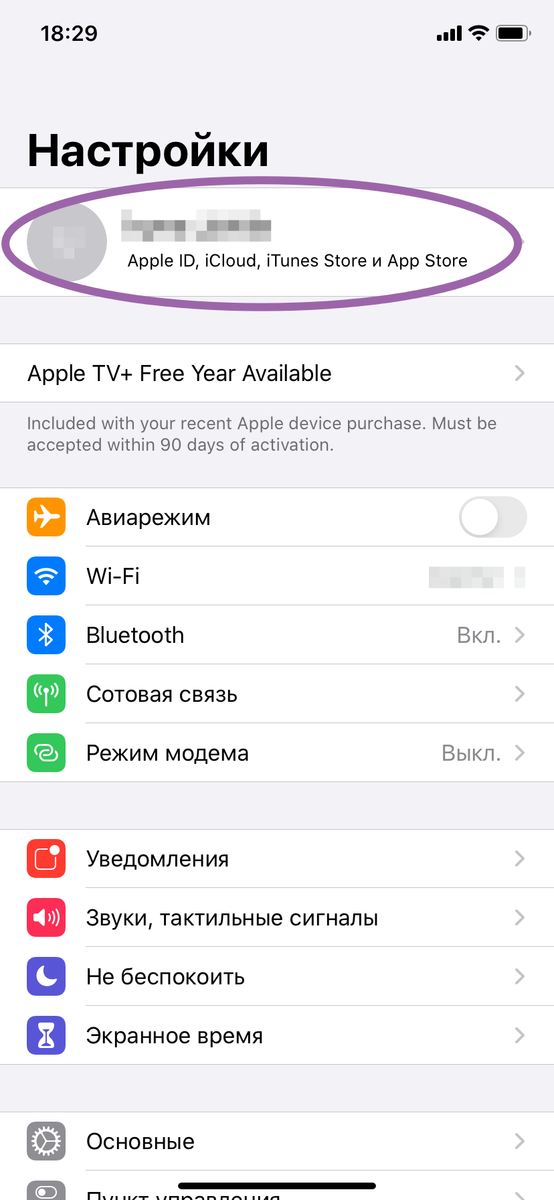 В этом же разделе вы можете легко отключить подписку на iCloud, Apple Music, Spotify, Netflix и многие другие сервисы. Далее, мы подробнее покажем вам, как это сделать.
В этом же разделе вы можете легко отключить подписку на iCloud, Apple Music, Spotify, Netflix и многие другие сервисы. Далее, мы подробнее покажем вам, как это сделать.
Где найти активные подписки на iOS
- Чтобы отменить подписку в удаленном приложении, перейдите в App Store;
- Нажмите на иконку профиля в правом верхнем углу;
- Перейдите во вкладку «Управлять подписками»;
- Найдите тот сервис, от которого хотите отписаться и нажмите на него;
- В открывшемся окне нажмите на красную клавишу «Отменить подписку» и подтвердите действие.
Будьте внимательны: как правило, даже после отмены подписки она продолжает действовать до истечения пробного или оплаченного периода. Поэтому не переживайте, если вы аннулировали абонемент, но платный доступ к сервису все еще предоставляется. Подписка прекратится в момент наступления следующей расчетной даты. Она будет указана в окне с оповещением об отмене подписки, которое появляется после нажатия на клавишу «Отменить подписку».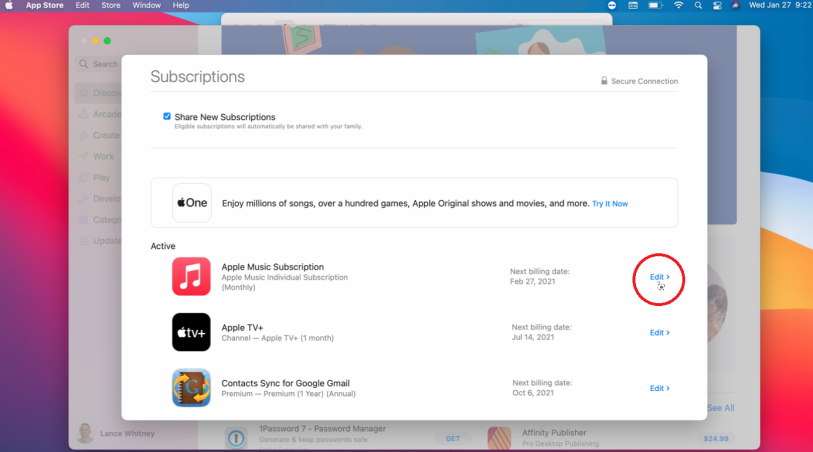
Что такое платная подписка?
Платные подписки – это способ оплаты различного рода контента, например, музыки, приложений или игр за счет ежемесячных платежей. То есть, пока вы осуществляете оплату (подписка активна), вам предоставляется полный пакет услуг от конкретного разработчика или сервиса. Оплата списывается автоматически при наличии средств на вашей банковской карте или личном счете Apple Store.
Все подписки активируются в момент загрузки приложений в Apple Store и покупке определенных услуг. Например, чаще всего подобные опции активируются пользователем при первом запуске программы. Он запускает приложение, и на экране сразу же появляется информация о том, что данный продукт доступен в ознакомительном режиме на протяжении нескольких дней, после чего доступ к определенным возможностям будет заблокирован. Но, как правило, можно разблокировать этот доступ, оплатив подписку на месяц, несколько месяцев, полгода и так далее.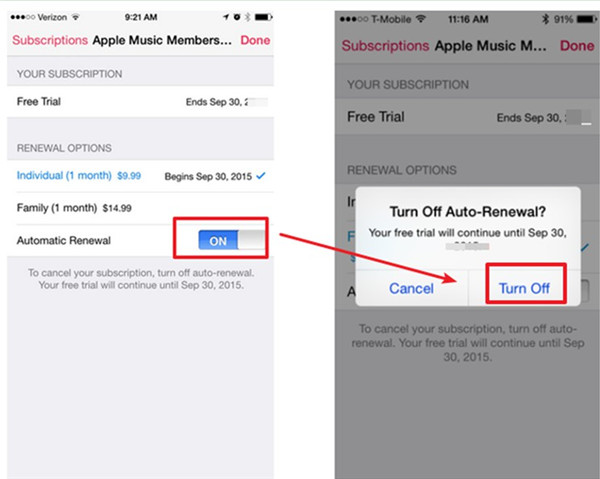 И как только пользователь нажимает на это уведомление, система просит его подтвердить свои действия, указав пароль от данной учетной записи.
И как только пользователь нажимает на это уведомление, система просит его подтвердить свои действия, указав пароль от данной учетной записи.
На этом можно сказать, что подписка на определенный контент активируется, и все действия лежат полностью на человеке, который осуществлял эти операции. Но в любой момент можно отменить подобные услуги, причем как сразу все, так и конкретную подписку.
Как отменить платные подписки в Айфоне у приложений из AppStore?
Вы заметили, что с вашей карточки уходят деньги на оплату платной подписки на приложение, которое вы толком не используете или, что ещё хуже, никогда не использовали? Вот что нужно сделать, чтобы отменить платные подписки на Айфоне и Айпаде:
- Для начала откройте меню «Настройки» на iPhone или iPad.
- Прокрутите до пункта «iTunes и App Store».
- Нажмите на Apple ID вверху экрана.
- Нажмите на надпись «Просмотреть Apple ID».
- Используйте Face ID, Touch ID или введите свой пароль.
- Подождите, пока загрузится информация Apple ID.

- Когда страница вашего аккаунта прогрузится, прокрутите её вниз и зайдите в меню «Подписки».
- Вы увидите все активные и истёкшие подписки.
- Выберите подписку, которую хотите отменить (отключить, удалить), и нажмите на неё.
- Откроется страница с детальной информацией о данной подписке, где будут предложены несколько альтернативных вариантов подписки, а также возможность отменить текущую подписку на Айфоне или Айпаде.
- Вам останется только нажать на пункт «Отменить подписку».
Как просмотреть список подписок
Если вам необходимо просмотреть, какие платные опции у вас подключены, можно сделать это на своем же устройстве. Единственное условие – это наличие интернета, так как система синхронизируется с серверами Apple, чтобы на экране вашего смартфона вывести список активных подписок. В целом процедура будет следующей:
- Зайдите в «Настройки» своего айфона и кликните по вкладке с вашей учетной записью;
- В следующем пункте еще раз нажмите на название вашей учетной записи и в появившемся окошке кликните по пункту «Посмотреть Apple ID»;
- Укажите пароль от данной учетной записи, пролистните немного вниз и нажмите «Подписки»;
- Перед вами появится несколько списков «Недействующие» и «Действующие».
 Все наименования приложений, которые будут во втором списке, на данный момент активны;
Все наименования приложений, которые будут во втором списке, на данный момент активны; - Вы можете нажать на любое приложение, чтобы посмотреть, что именно за подписка действует от него на данный момент, с какого времени, а также сколько с вас списывается ежемесячно.
Как в Айтюнс отключить платную подписку на Айфоне?
В отличие от устройств с операционными системами iOS и tvOS, на ноутбуках и стационарных компьютерах нельзя управлять подписками в аккаунте Apple через настройки системы. Для этого необходимо зайти в iTunes (и войти в нужный аккаунт Apple ID, если вы этого ещё не сделали).
- Откройте iTunes на своём Mac.
- Зайдите в раздел «Магазин».
- Нажмите на ссылку «Аккаунты» в правой колонке.
- Введите ваши данные, если это необходимо.
- Прокрутите список до раздела «Настройки» и нажмите «Управление подписками».
- Выберите подписку, которую хотите отключить на Айфоне или Айпаде, и нажмите «Редактировать».
- Нажмите на пункт «Отменить подписку».

Как уже было сказано в предыдущем разделе, есть вероятность, что подписка, которую вы оплачиваете, не появилась в настройках вашего аккаунта в iTunes. В таком случае попробуйте зайти через другой аккаунт; если и это не поможет, то рекомендуется связаться с поставщиком услуг напрямую.
Отмена при помощи iTunes
Одним из самых легких способов деактивации подписки является использование iTunes, так как при этом наличие устройства совсем необязательно. Главное требование – указать собственный идентификатор (ID) и авторизоваться в профиле. Для успешного отключения следует придерживаться данной инструкции:
- Зайти в настройки гаджета iTunes и отыскать раздел с учетной записью.
- В появившемся окне нажать на кнопку с просмотром данных.
- Авторизоваться в профиле посредством ввода идентификатора.
- Кликнуть на кнопку «Просмотр», после чего откроется подробная информация о профиле.
- Отыскать главные настройки, в которых будет блок с подписками и кнопка управления.

- Развернется перечень функционирующих подписок учетной записи.
- Указать ненужный ресурс и отменить.
Далее получится использовать существующие инструменты для манипуляций с подписками. Необязательно отключать сервис, так как можно воспользоваться другим тарифным планом. Если отмена подписки уже совершалась ранее с другого устройства, например телефона, то напротив сервиса кнопка будет неактивной, а оплата в следующий месяц не произведется. Для более информированного ознакомление предоставляется точная дата деактивации ресурса. Конечно, такая информация появляется в результате вовремя неоплаченной услуги. При данных обстоятельствах рекомендуется сразу отключать подписку во избежание накопления долга.
Когда подписка отменяется, то в правой части экрана появляется дата, до которой можно возобновить пользование услугой. Если срок истекает, то дальнейшая активация будет невозможна.
Как отменить подписку на музыку в Айфоне (Apple Music)?
Примечание: Если вы впервые зашли в Apple Music, то вы можете моментально отменить подписку на Айфоне, чтобы сервис после пробного периода сроком в три месяца не начал списывать деньги с вашего счёта. Для этого необходимо следовать приложенной ниже инструкции. Если вы захотите продлить подписку, то нужно будет вернуться в это меню после истечения трёх месяцев пробного периода.
Для этого необходимо следовать приложенной ниже инструкции. Если вы захотите продлить подписку, то нужно будет вернуться в это меню после истечения трёх месяцев пробного периода.
- Откройте приложение iTunes на вашем iPhone.
- Прокрутите страницу до конца и нажмите на пункт Apple ID.
- Выберите «Просмотреть Apple ID».
- Введите свой пароль от Apple ID или пройдите авторизацию при помощи Touch ID.
- Нажмите на «Подписки».
- Выберите Apple Music.
- Выберите пункт «Отменить подписку».
- Нажмите «Подтвердить».
После окончания текущего периода, независимо от того, является ли он частью бесплатной пробной подписки или регулярной периодической подписки, iTunes больше не будет списывать деньги с ваших счетов за нее.
Как вернуть отмененные подписки
Даже если вы уже отключили определенные платные опции в Apple Store, и не знаете, как их вернуть обратно, можно также через свою учетную запись просмотреть полный список и активировать то, что вы выключили ранее.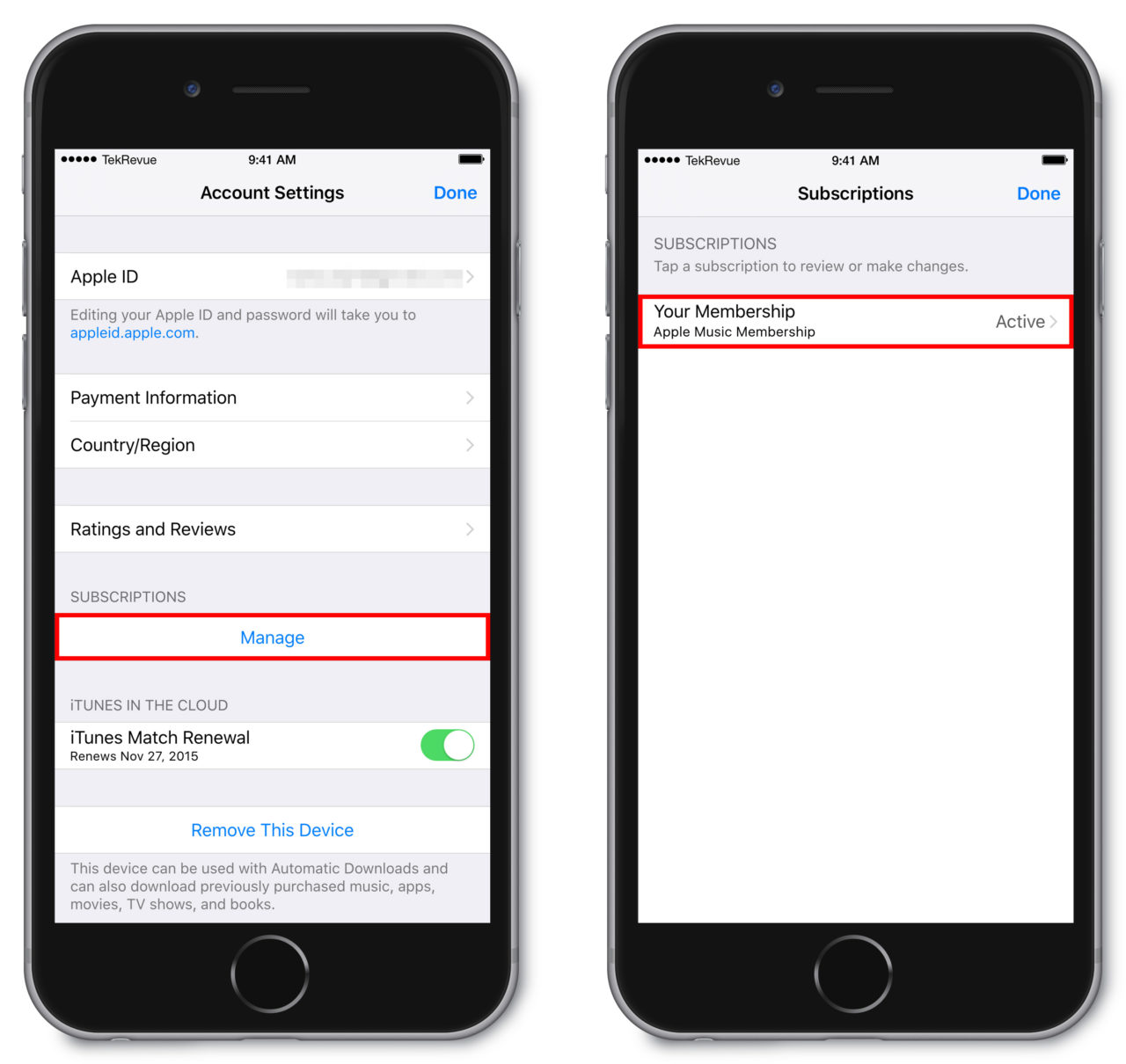
- Зайдите в Apple Store и нажмите на свою учетную запись, после чего кликните по вкладке «Управлять подписками»;
- На экране вашего смартфона высветится подробная информация о «Действующих» и «Недействующих» платных опциях. Теперь нас интересует второй вариант, поэтому пролистываете список вниз, чтобы просмотреть все отключенные подписки;
- Выбираете из списка то, что хотите возобновить и нажимаете на данном пункте;
- У каждого приложения по умолчанию есть несколько вариантов подписок, поэтому выбираете подходящий вам и подтверждаете свои действия, указав повторно пароль от текущего Apple ID.
Помните, что большая часть подписок в Apple Store первые дни предоставляется на бесплатной основе, поэтому деньги с вас не спишут, но как только бесплатный период закончится, с вас будут взимать ровно ту сумму, которая была заявлена в выбранном вами тарифе. Причем это будет работать на постоянной основе, где система автоматически продлевает подписку из месяца в месяц.
Если вы загружаете приложение, чтобы просмотреть его функционал, то сначала постарайтесь оценить возможности без активации платных или условно платных опций. А уж если их не хватает, но допускается использование бесплатного периода, запоминайте даты, когда начнется списание средств. И старайтесь отключать подписки еще до того, как начнут снимать средства. Лучше делать это за 1-2 дня до начала, иначе попросту потеряете свои деньги. Но за последние покупки в Apple Store можно возвращать средства на свой баланс. Об этом рекомендуем вам прочитать в нашей отдельной статье, чтобы сэкономить в будущем свои средства!
Поделиться ссылкой:
Как отменить подписки в iTunes
С каждым разом Apple и другие компании расширяют количество сервисов, работающих по подпискам. Например, взять хотя бы Apple Music. За небольшую ежемесячную плату вы или вся ваша семья сможете получить неограниченный доступ к музыкальной коллекции iTunes, слушая новые альбомы в режиме онлайн и загружая особенно любимые на устройство для офлайн-прослушивания.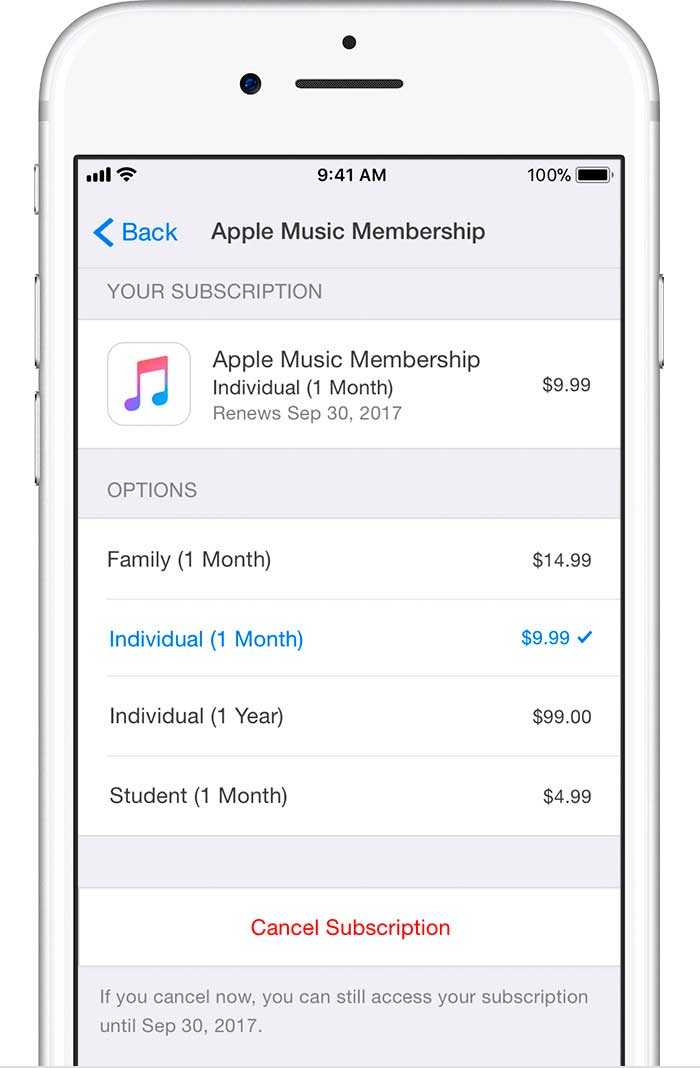 Если вы решили отменить некоторые подписки на сервисы Apple, справиться с этой задачей можно через программу iTunes, которая установлена на вашем компьютере, или через мобильное устройство.
Если вы решили отменить некоторые подписки на сервисы Apple, справиться с этой задачей можно через программу iTunes, которая установлена на вашем компьютере, или через мобильное устройство.
Решение возможных проблем
Если отменить какую-то подписку не получается, то можно обратиться в фирменный центр обслуживания пользователей на официальном сайте. Можно повторить попытку через некоторое время, вполне возможно до этого был какой-то сбой.
Следует помнить, что большая часть подписок в первые дни предоставляется бесплатно. Именно поэтому в тестовый период деньги сниматься не будут, но заявленная в условиях сумма будет снята со счёта сразу после его окончания. Пока подписка не будет аннулирована пользователем самостоятельно, она будет продлеваться автоматически из месяца в месяц.
Следует знать, что даже отменив подписку на какое-то приложение, можно продолжать им полноценно пользоваться до конца оплаченного периода.
Если хочется посмотреть на функционал отдельно взятого приложения, то вначале следует внимательно почитать описание, чтобы оценить его без подключения платных опций.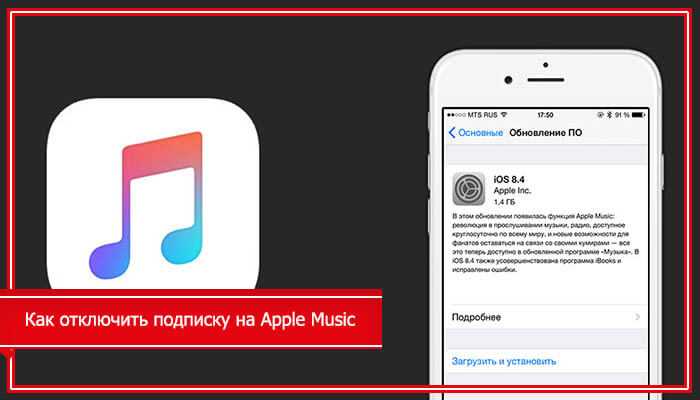 При желании можно подключить тестовый период, запомнить дату активации и своевременно отключить сервис, до тех пор, пока начнут списываться деньги. Желательно деактивировать услуги за пару дней до окончания льготного периода.
При желании можно подключить тестовый период, запомнить дату активации и своевременно отключить сервис, до тех пор, пока начнут списываться деньги. Желательно деактивировать услуги за пару дней до окончания льготного периода.
Оцените статью
Автор
Татьяна
Слежу за новостями на рынке мобильных услуг. Всегда в курсе последних событий
Возможные проблемы с подписками в iTunes
В связи с довольно запутанной работой сервиса подписок у многих пользователей возникают проблемы и вопросы. К сожалению, служба поддержки от Apple работает не так качественно, как хотелось бы. Чтобы решить наиболее часто встречающиеся проблемы относительно финансовых вопросов, мы рассмотрели их по отдельности.
Проблема 1: Нет подписок, но деньги списываются
Иногда возникает такая ситуация, когда вы проверяете свой раздел подписок в iTunes и платных программ там нет, но с банковской карты списывается определенная сумма. Разберем, вследствие чего это могло произойти.
В первую очередь рекомендуем проверить, не привязана ли ваша карточка к другим аккаунтам iTunes.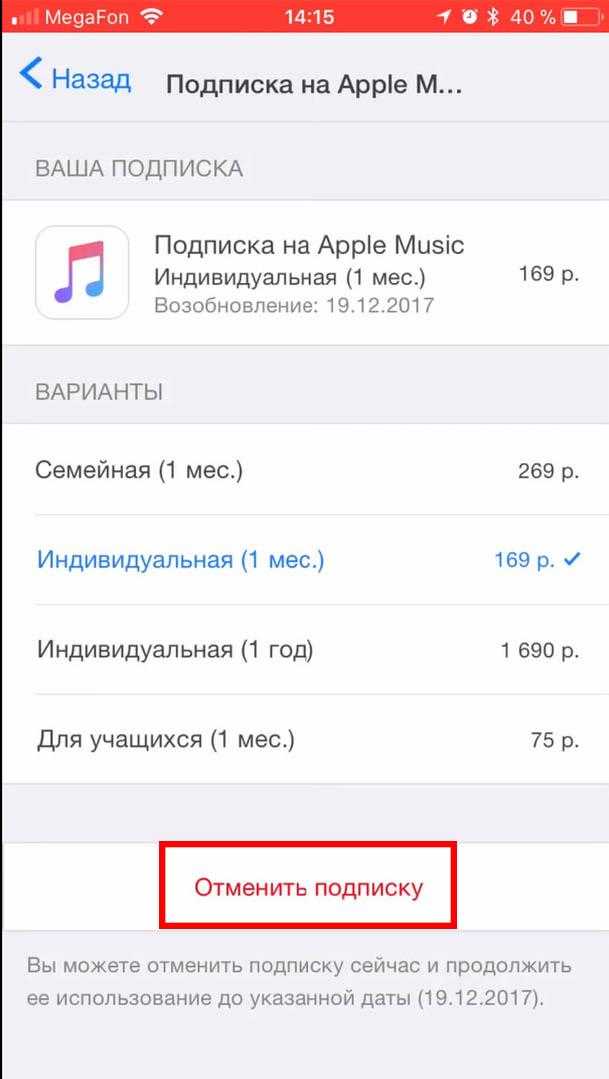 Не важно, как давно это происходило. Вспомните, не указывали ли вы свои данные при помощи родственникам или друзьям. Для того чтобы отвязать банковскую карточку от iTunes, доступа к которому у вас нет, можно обратиться в свой банк или через онлайн-банкинг запретить платежи без смс-подтверждения.
Не важно, как давно это происходило. Вспомните, не указывали ли вы свои данные при помощи родственникам или друзьям. Для того чтобы отвязать банковскую карточку от iTunes, доступа к которому у вас нет, можно обратиться в свой банк или через онлайн-банкинг запретить платежи без смс-подтверждения.
Во-вторых, никогда не стоит игнорировать вероятность технического сбоя. Особенно в период обновления и выхода новых версий iOS возможно, что в аккаунте не отображаются ваши подписки. Проверить список активных подписок можно также через свою электронную почту. При активации платной подписки на любое приложение вы получаете письмо с подтверждением. Таким образом можно проверить, на какие программы вы были подписаны ранее, и отменить подписку вышеуказанным методом.
В случае полной уверенности отсутствия подписок или прикрепления карты к другим аккаунтам, необходимо обратиться в службу поддержки Apple, так как ваша карта, возможно, была взломана мошенниками.
Проблема 2: Нет кнопки «Отменить подписку»
Наиболее часто встречающаяся проблема — отсутствие кнопки отмены подписки.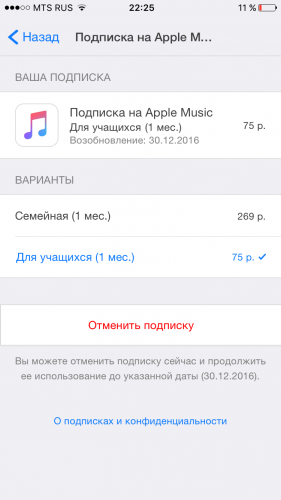 С такой ситуацией сталкиваются владельцы аккаунтов, которые вовремя не оплатили пользование приложением. Кнопка «Отменить подписку» высвечивается исключительно в том случае, когда на аккаунте нет задолженностей по оплате счетов. Причем абсолютно не имеет значения, просрочили ли вы платеж за конкретную подписку или за другую. Например, вы некоторое время назад скачали платную игру и установили ее на бесплатный пробный период, который заканчивался по истечении месяца. Спустя 30 дней вместо того, чтобы отменить подписку, вы просто удалили игру и забыли о ней.
С такой ситуацией сталкиваются владельцы аккаунтов, которые вовремя не оплатили пользование приложением. Кнопка «Отменить подписку» высвечивается исключительно в том случае, когда на аккаунте нет задолженностей по оплате счетов. Причем абсолютно не имеет значения, просрочили ли вы платеж за конкретную подписку или за другую. Например, вы некоторое время назад скачали платную игру и установили ее на бесплатный пробный период, который заканчивался по истечении месяца. Спустя 30 дней вместо того, чтобы отменить подписку, вы просто удалили игру и забыли о ней.
Для решения ситуации в данном случае следует обратиться в службу поддержки конкретного приложения, предварительно выплатив задолженность. Если вы хотите оспорить долг, то также следует составить заявление в службу поддержки программы, изложив ситуацию подробно и объяснив, почему вы считаете, что не должны ничего. Учтите: в большинстве случаев подобные заявления получают отказ. Именно поэтому мы отмечаем, насколько важно внимательно следить за своими подписками.
Из этой статьи вы узнали все актуальные варианты отмены подписки и решение сопутствующих проблем, связанных с невозможностью произвести данную операцию.
Как возвращают средства в Apple за платный контент
Для возврата денежных средств потребуется в любом случае использовать iTunes и ноутбук. В компьютерах на операционных системах Mac программа установлена заранее, однако пользователям другого ПО придется скачать утилиту с официального сайта Apple. Главный недостаток заключается в том, что сотрудники компании придирчиво относятся к отчетам, касающихся пользовательских оплат, поэтому отслеживание происходит бдительно. Чтобы просмотреть в деталях информацию, необходимо:
- Авторизоваться в собственном аккаунте и зайти в профиль iTunes.
- Отыскать вкладку с историей подписок, и нажать на кнопку просмотра.
Далее перед пользователем отобразится окно, в котором будет список с произведенными покупками. Перечень будет содержать время и дату активации услуг, а также покупку приложений, игр и прочих сервисов. Как правило, система отображает 10 последних операций, проведенных со сторонним денежным счетом. Чтобы рассмотреть всю выписку, необходимо нажать на клавишу «Далее/Возврат». Когда необходимое приложение нашлось, то можно запросить возврат денег с помощью специальной кнопки.
Как правило, система отображает 10 последних операций, проведенных со сторонним денежным счетом. Чтобы рассмотреть всю выписку, необходимо нажать на клавишу «Далее/Возврат». Когда необходимое приложение нашлось, то можно запросить возврат денег с помощью специальной кнопки.
В следующем окне откроется отчет с датой, когда было куплено приложение. В том случае, если было куплено несколько сервисов, то информация будет и о них. Для возврата средств необходимо кликнуть на клавишу «Сообщить о проблеме».
Пользователю понадобится в подробностях описать причину, по которой запрашиваются денежные средства или выбрать уже готовые варианты ответа. Конечно, меню полностью составлено на английском языке, однако это не проблема, так как там имеются подсказки.
Вернуть деньги смогут лишь после выбора пункта, в котором содержится подтверждение о том, что покупка была совершена без согласия пользователя. Модераторы рассмотрят заявление, после чего обратятся через электронную почту.
Зачастую на рассмотрение проблемы уходит 5 календарных дней, в течение которых на денежный счет возвращаются запрошенные финансы. Когда денежная сумма поступит на баланс, то на электронную почту вновь придет уведомление о проведении транзакции.
Как пользоваться Apple TV+ бесплатно в течение года
При покупке любого iPhone, iPad, iPod touch, Apple TV и Mac после 10 сентября 2020 года, предоставляется бесплатная годовая подписка на Apple TV+. Устройство должно работать на последней версии iOS, iPadOS, tvOS или macOS.
При первом открытии Apple TV+ появится синяя кнопка с предложением подключить подписку на один год.
Когда действительно предложение
Пробную подписку можно подключить в течение трёх месяцев с момента покупки устройства.
Если гаджет был куплен в период с 10 сентября по 1 ноября, то три месяца отсчитываются с 1 ноября.
Можно ли отключать подписку
Да, но вы потеряете доступ к Apple TV+ и ко всем сериалам.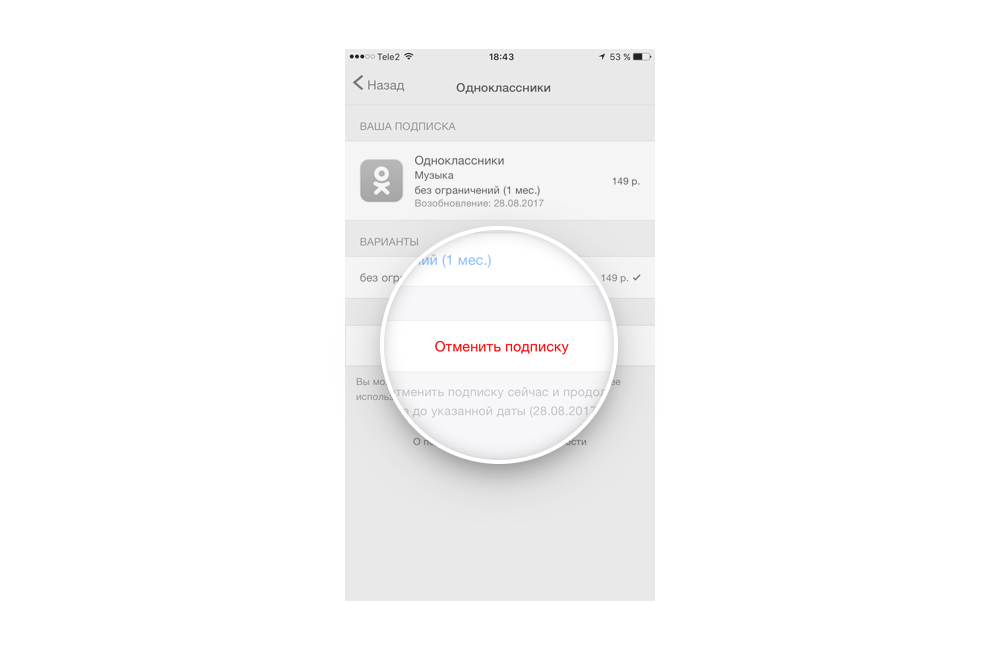 В случае отмены подписки оставшаяся часть пробного периода сгорает без возможности повторного подключения.
В случае отмены подписки оставшаяся часть пробного периода сгорает без возможности повторного подключения.
Поэтому не стоит отменять подписку сразу после подключения. Лучше поставьте напоминание на конец октября 2020 года, чтобы не забыть её отключить.
Бесплатная подписка оформляется один раз
Пробный период можно активировать только с одного девайса, независимо от количества приобретённых устройств.
Семейный доступ
Подписку можно разделить с пятью членами семьи. Для этого должен быть настроен Семейный доступ.
Если у вас действует студенческая подписка Apple Music
Apple TV+ входит в стоимость студенческой подписки Apple Music. В таком случае годовой период не подключается.
Возможности платных услуг
Покупка подписки даёт владельцу смартфона доступ к премиальному контенту программы в течение определённого периода – недели, месяца, квартала или года. Также есть сервисы, в которых можно самостоятельно задавать продолжительность предоставления платных услуг.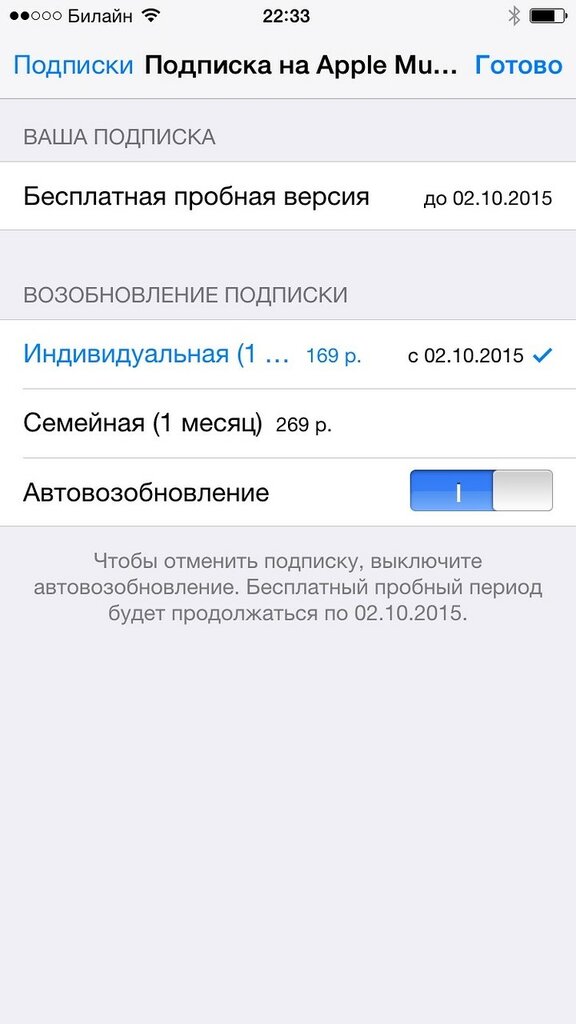 Не отменённая услуга возобновляется в автоматическом режиме. После аннулирования опции ею можно продолжать пользоваться до даты следующего списания средств.
Не отменённая услуга возобновляется в автоматическом режиме. После аннулирования опции ею можно продолжать пользоваться до даты следующего списания средств.
Если же владелец не хочет продлевать подписку, полученную бесплатно, её нужно отменить как минимум за сутки до окончания данного ознакомительного периода. Отмена пробной версии сразу же закрывает доступ к возможностям программы.
Что делать, если у вас не отображается подписка на Айфоне?
Если подписка, которую вы хотите просмотреть, удалить, отключить, отказаться, отменить или убрать, не появляется в списке, возможно, вы зашли в другой аккаунт Apple ID – если у вас имеется второй аккаунт, попробуйте зайти в него и посмотрите, решит ли это проблему. Если это не поможет, скорее всего, оплату за данную подписку снимает не Apple, а сторонний поставщик услуг, поэтому вам нужно будет связаться с ним напрямую.
Источники
- https://qfos.ru/otmenit-i-otklyuchit-podpiski-na-iphone/
- https://AppleInsider.
 ru/tips-tricks/kak-otmenit-podpisku-na-ios-esli-prilozhenie-uzhe-udaleno.html
ru/tips-tricks/kak-otmenit-podpisku-na-ios-esli-prilozhenie-uzhe-udaleno.html - https://www.macplus.ru/info/instruktsii/instruktsii-iphone/otmena-platnoy-podpiski-v-app-store.html
- https://lumpics.ru/how-to-unsubscribe-in-itunes/
- https://www.iphones.ru/iNotes/apple-tv-mozhno-polzovatsya-god-besplatno-no-est-ogranicheniya-11-01-2019
Отмена через App Store
Самый простой и эффективный способ деактивации – использование официального магазина App Store. В таком случае пользователь может избежать лишней траты времени и не искать внутренние настройки устройства. Чтобы отклонить ненужную подписку, стоит совершить данные действия:
- Открыть официальный сервис App Store.
- Отыскать фотографию своей учетной записи в появившемся окне.
- Развернуть раздел с подписками, после чего просмотреть список.
- Указать лишнюю подписку и отказаться от нее с помощью графической кнопки.
Данный метод также эффективен тем, что помимо отписки можно полностью избавиться от ненужного приложения.
Если вы откажетесь от Apple Music, сохраните ли вы песни и как их сохранить?
Слушать свои любимые песни Apple Music каждый раз, когда вы уезжаете из дома, проводите свободное время в школе или просто отдыхаете в постели, безусловно, здорово, не так ли?
Если вы меломан, которому нравятся потрясающие песни в исполнении потрясающих артистов и певцов со всего мира, возможно, вы используете определенный сервис потоковой передачи музыки, например Apple Music. Вы платный или бесплатный пользователь?
Для премиум-пользователей ежемесячно выплачивается определенная плата. Если вы много из этих премиум-пользователей, думали ли вы о если вы откажетесь от Apple Music, сохраните ли вы песни?
Оплата ежемесячного взноса не будет слишком большой для тех пользователей, которые действительно увлекаются хорошими песнями. И одно из многих преимуществ, которыми вы можете наслаждаться во время подписки, — это возможность загружать свои любимые плейлисты и альбомы и слушать их, даже если у вас нет подключения к Интернету.
Однако большинство пользователей остаются в подвешенном состоянии каждый раз, когда решают отменить подписку на Apple Music, потому что хотят, чтобы песни не исчезли. Итак, вы теряете музыку, когда отменяете Apple Music? К сожалению, да! Каждый раз, когда подписка отменяется, все преимущества премиум-пользователя также исчезают. И теперь вы будете считаться одним из бесплатных пользователей по всему миру.
Но как это решить? Есть ли еще какой-нибудь выход, к которому можно прибегнуть?
Конечно, есть! В этом посте мы рассмотрим вышеперечисленное и поможем вам. Итак, не забудьте получить ту информацию, которую вы ищете.
Содержание Руководство
Часть 1: Как отменить подписку на Apple MusicЧасть 2: Как сохранить песни, если вы отмените подписку на Apple Music?Часть 3: Подвести итог
Часть 1. Как отменить подписку на Apple Music
Если вы думаете об отмене подписки Apple Music во время сохраняя загруженные песни, вы должны хорошо знать, как правильно его отменить.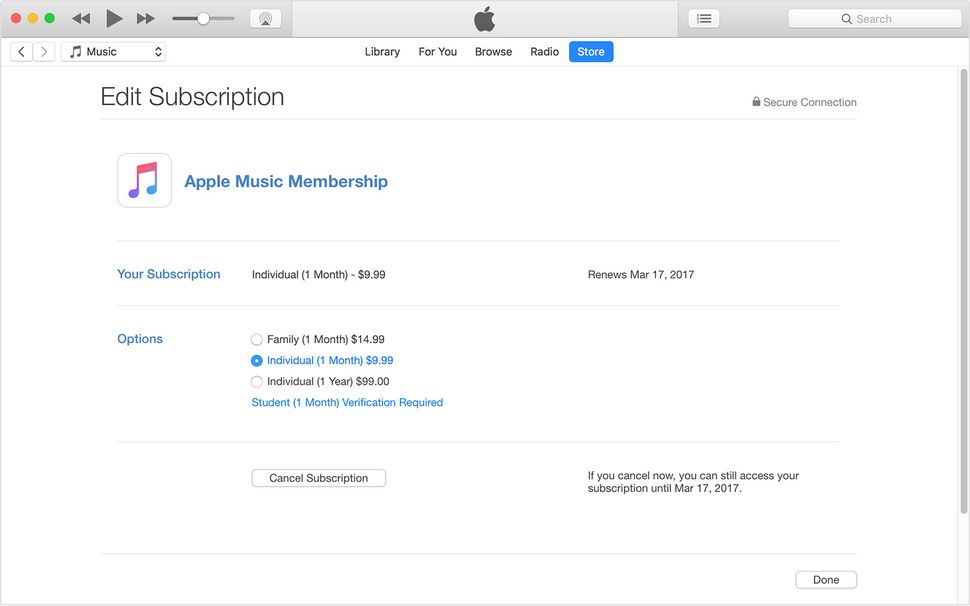 В этой первой части поста мы дадим вам краткое руководство о том, как вы можете это сделать, если вы используете iPhone, телефон Android или даже персональный компьютер.
В этой первой части поста мы дадим вам краткое руководство о том, как вы можете это сделать, если вы используете iPhone, телефон Android или даже персональный компьютер.
Отмена подписки Apple Music через iPhone
Использование приложения Apple Music отменить подписку
Отменить подписку Apple Music с помощью iPhone очень просто. Тот же процесс можно выполнить, если вы используете iPad. Вот шаги, которые необходимо сделать.
- Запустите музыкальное приложение на устройстве iPhone и перейдите к опции «Для вас», которую вы увидите в нижней части.
- Вы увидите значок «Профиль» в верхней правой части экрана. Щелкните по нему.
- Появятся новые варианты. Ударь «Управление подпиской », Чтобы продолжить.
- «Отменить подписку »Будет отображаться в нижней части экрана вашего телефона. Подтверждая, вы соглашаетесь отменить подписку.
Использование настроек вашего iPhone
Если вы беспокоитесь, потому что у вас больше не работает приложение на вашем iPhone, вы можете вместо этого выполнить следующие шаги.
- Зайдите в настройки вашего iPhone.
- Перейдите к своей фотографии профиля, а затем перейдите к «iTunes и магазин приложений ». Отметьте «Apple ID», «Просмотреть Apple ID», «Подписка», затем «Apple Music».
- Теперь вы можете просто нажать кнопку «Отменить подписку», чтобы закончить.
Отмена подписки Apple Music через персональный компьютер
Использовать приложение iTunes на компьютере с Windows или Mac при отмене подписки на музыку Apple также очень просто. Ниже необходимо заполнить.
- Откройте приложение iTunes.
- Нажмите кнопку «Учетная запись» в верхней части экрана. В новых показанных параметрах щелкните значок «Просмотреть мою учетную запись «Кнопку.
- Теперь вам будет предложено ввести пароль Apple ID и нажать кнопку «Войти». Вы попадете на страницу своей учетной записи.
- Спускайтесь вниз, пока не увидите значок «Параметры » раздел. Вы увидите «Подписки» на экране.
 Нажмите кнопку «Управление» рядом с ним.
Нажмите кнопку «Управление» рядом с ним. - Будут видны все активные подписки. Из них ищите «Apple Music Membership ». В нижней части нажмите «Отменить подписку».
Вот оно что! После этого ваша подписка на Apple Music будет отменена.
Отмена подписки Apple Music с телефона Android
Вот руководство, которому необходимо следовать, если вы слушать песни Apple Music с помощью вашего Android-устройства.
Шаг 1. Запустите приложение Apple Music.
Шаг 2. После входа в систему вы увидите трехточечный значок в правом верхнем углу экрана. Щелкните его и нажмите кнопку «Настройки учетной записи».
Шаг 3. Из упомянутой опции выберите опцию «Управление членством».
Шаг №4. Наконец, вы можете просто нажать «Отменить подписку» для завершения.
Теперь, когда вы узнали, как отменить подписку на Apple Music, мы научимся сохранять песни загруженными на свое устройство, даже если вы больше не подписаны на Apple Music.
Часть 2: Как сохранить песни, если вы отмените подписку на Apple Music?
Поскольку песни Apple Music защищены DRM (управление цифровыми правами), многим пользователям сложно их загружать.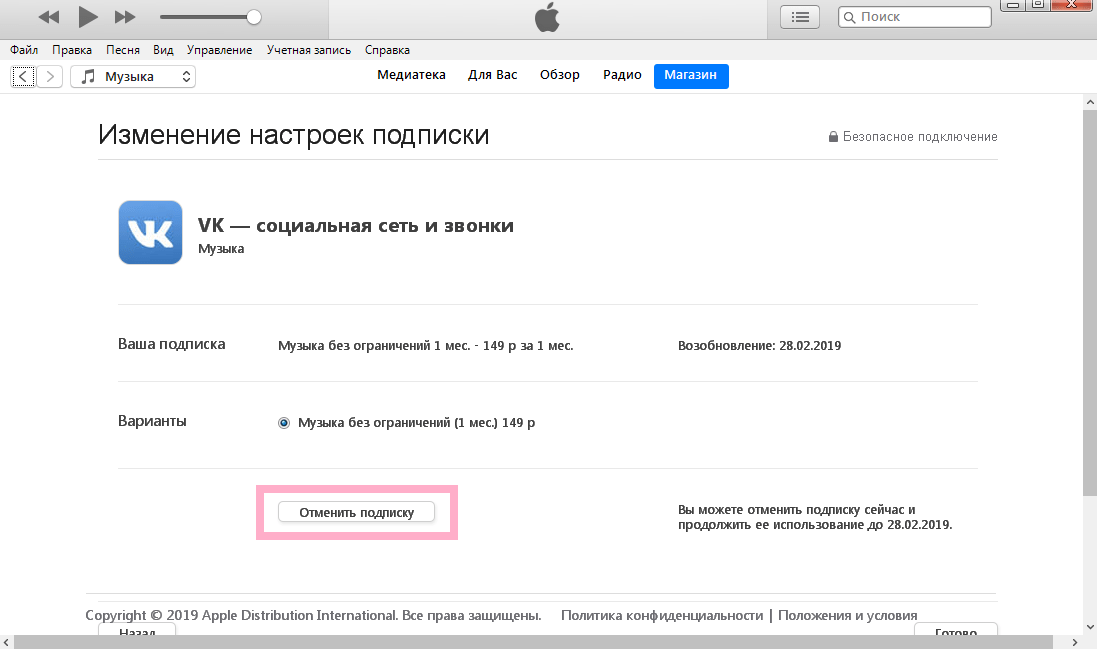 Упомянутая защита препятствует незаконному копированию контента и воспроизведению его на неавторизованных устройствах и гаджетах. Что ж, нам повезло, потому что есть инструменты, готовые решить эту проблему.
Упомянутая защита препятствует незаконному копированию контента и воспроизведению его на неавторизованных устройствах и гаджетах. Что ж, нам повезло, потому что есть инструменты, готовые решить эту проблему.
Среди нескольких вариантов, которые вы увидите в Интернете, один из наиболее рекомендуемых — это DumpMedia Конвертер Apple Music. Это позволяет вам сохранить свои музыкальные композиции Apple, даже если вы отменили подписку.
Для вашей справки мы создали подробную пошаговую процедуру.
- Загрузите и установите DumpMedia Конвертер Apple Music.
- Импортируйте музыкальные композиции Apple для загрузки и выберите выходной формат.
- Выполните конвертацию и загрузку.
Мы кратко обсудим вышесказанное в следующих текстах.
Бесплатная загрузка
Бесплатная загрузка
Шаг 1. Загрузите и установите DumpMedia Конвертер Apple Music
Загрузка DumpMedia Apple Music Converter — это первое, что необходимо сделать.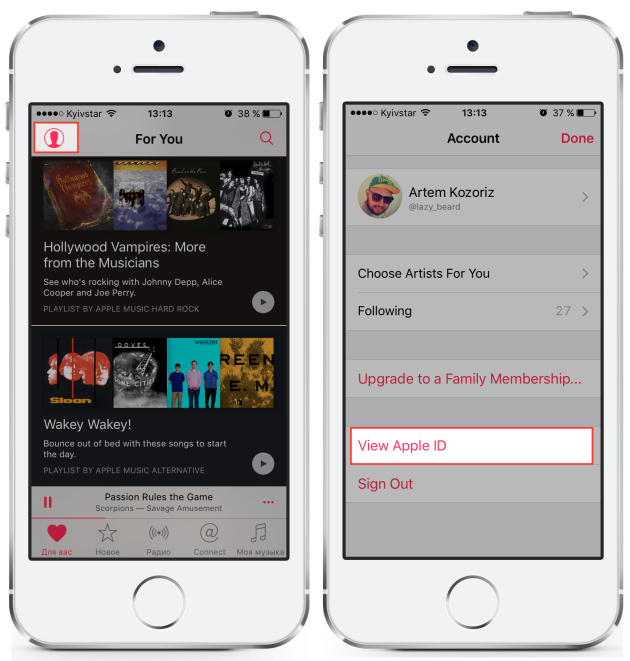 Это совместимо с персональным компьютером Mac и Windows. Вы можете скачать его с DumpMediaофициальный сайт. Установка может быть легко выполнена, поскольку инструмент имеет удобный интерфейс и простую навигацию.
Это совместимо с персональным компьютером Mac и Windows. Вы можете скачать его с DumpMediaофициальный сайт. Установка может быть легко выполнена, поскольку инструмент имеет удобный интерфейс и простую навигацию.
Шаг 2. Импортируйте песни Apple Music для загрузки и выберите формат вывода
Теперь вам нужно импортировать песни Apple Music, которые вы хотите загрузить. Вы можете добавить одну песню или альбом. Это программное обеспечение поддерживает пакетное преобразование, поэтому через несколько минут вы можете подготовить преобразованные файлы.
После загрузки вы должны выберите выходной формат использоваться. Есть много вариантов, поэтому обязательно выберите нужный формат. Вы также можете настроить параметры вывода — скорость передачи данных, частоту дискретизации и многое другое.
Шаг 3. Продолжить преобразование и загрузку
После того, как вы все настроили правильно, вы можете просто продолжить загрузку и преобразование. Вы можете продолжить, нажав «Конвертировать »В правом нижнем углу экрана.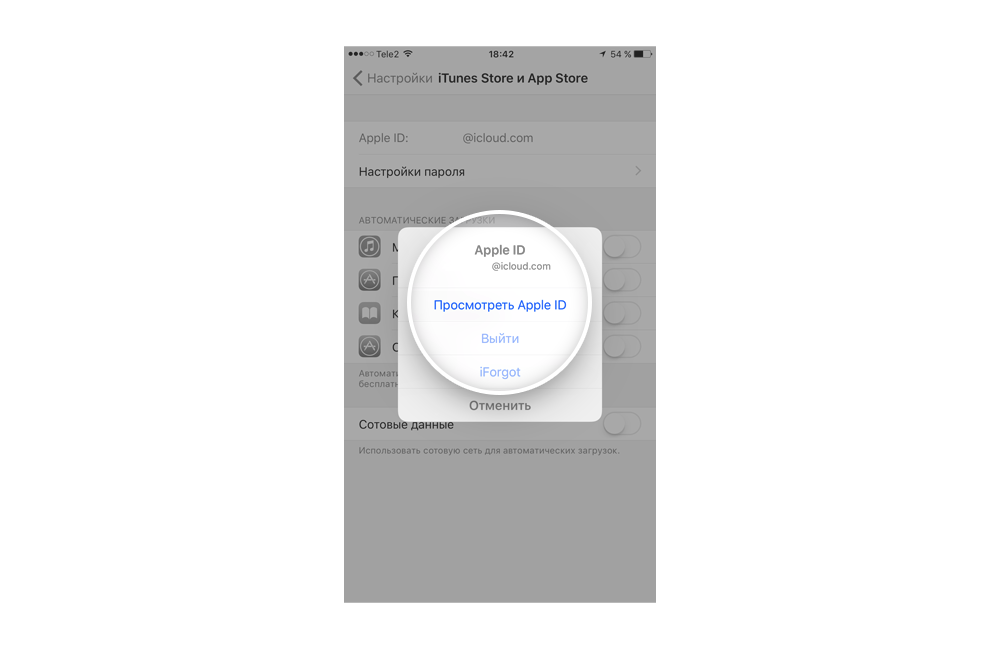 В этом процессе также снимается защита DRM.
В этом процессе также снимается защита DRM.
После выполнения трех вышеуказанных шагов у вас теперь будут преобразованные песни Apple Music, сохраненные на вашем персональном компьютере (вы также можете установить путь вывода, в котором будет сохранен преобразованный файл). На вашем экране будут отображаться индикаторы выполнения, которые помогут вам отслеживать статус процесса преобразования.
Несмотря на то, что вы отменили подписку на Apple Music, используя этот удивительный инструмент, потоковая передача песен все еще возможна.. Единственное, что вам нужно сделать сейчас, это просто наслаждаться и транслировать офлайн!
Часть 3: Подвести итог
Как говорят другие пользователи, подписка на премиум тоже в чем-то невыгодна. Как только вы почувствуете эти недостатки, вам останется только отменить подписку на Apple Music. К сожалению, на вашем устройстве не останется песен.
К счастью, у вас есть это DumpMedia Конвертер Apple Music готовы.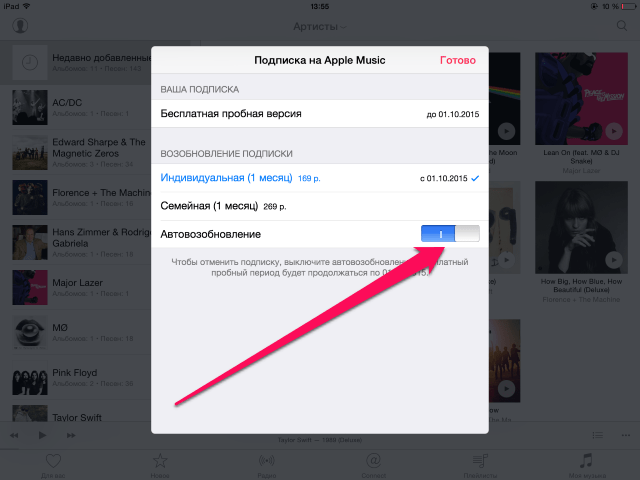 Вам не о чем беспокоиться о сохранении музыкальных композиций Apple Music даже после отмены подписки Apple Music. С помощью этого инструмента вы можете слушать все загруженные песни в любое время. Подключение для передачи данных больше не является проблемой!
Вам не о чем беспокоиться о сохранении музыкальных композиций Apple Music даже после отмены подписки Apple Music. С помощью этого инструмента вы можете слушать все загруженные песни в любое время. Подключение для передачи данных больше не является проблемой!
Чего еще вы ждете? Начните процесс загрузки прямо сейчас.
Как отменить платную подписку на Apple iPhone — MOBI-SERVIСE — ремонт телефонов
Рубрика: Блог
Практически каждый пользователь продуктов компании Apple подключает подписки. Многие из них платные. За небольшую сумму пользователь слушает музыку, играет в игры, смотрит сериалы и киноленты. Но не всегда есть возможность оплачивать контент. И поэтому многих интересует вопрос: «как отменить подписку на Айфоне?».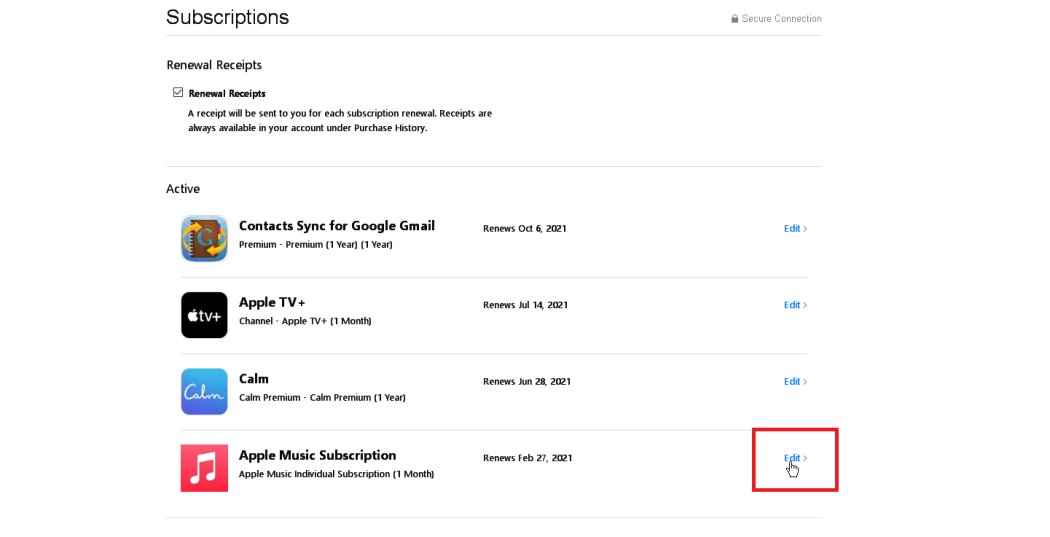 Для этого не обязательно идти в сервисный центр и тратить деньги еще раз. Просто воспользуйтесь рекомендациями, приведенными ниже.
Для этого не обязательно идти в сервисный центр и тратить деньги еще раз. Просто воспользуйтесь рекомендациями, приведенными ниже.
Основные способы отключения подписок на iPhone
Самый простой и доступный метод удаления платной подписки с гаджетов Apple – внести изменения в настройках смартфона или в аккаунте магазина приложений. При этом дополнительное программное обеспечение устанавливать не придется.
Все делается быстро, и времени много не займет. Более того, нет необходимости подключать телефон к компьютеру. Достаточно взять его в руки и придерживаться инструкций, о которых пойдет речь далее.
Как отменить подписку через меню настройки Айфона
Проблема решается при помощи общего меню с настройками. Этот метод не требует никаких материальных затрат. Все что нужно – воспользоваться пошаговой инструкцией:
- Запустите настройки и перейдите в подраздел с именем пользователя.
- Найдите и активируйте функцию пункт iTunes Store & App Store.

- Запомните или запишите Apple ID (смотрите вверху экрана смартфона).
- После возврата на предыдущую страницу перейдите в подраздел подписок.
- Выберите ненужную опцию и нажмите «Отменить», введите Эппл АйДи.
Подобным способом можно не только отписаться от нежелательных трат, но и удалить любой из подключенных сервисов. Правда, это возможно только при условии наличия точки подключения к интернету.
Случается, что отменить невозможно, так как в принципе в списке нужной подписки нет. Это означает, что она, скорее всего, не является разработкой Эпл. Деньги вернуть не получится, подобная функция не предусмотрена. Есть еще один нюанс. Если отписаться в начале месяца, когда деньги уже списались с карты, сервис будет доступен до первого числа следующего месяца.
Можно ли отказаться от подписки в iTunes?
В отличие от App Store преимущество данного способа в том, что не обязательно иметь Айфон в руках.
Зайти на сайт Айтьюнс можно с любого устройства, подключенного к интернету. Затем:
- Найдите раздел учетных записей.
- Активируйте опцию просмотра.
- Зайдите в личный кабинет под собственным логином.
- Перейдите в подраздел с настройками.
- Воспользуйтесь функцией управления подписками.
- Выберите нежелательный сервис из списка.
- Смените тариф или откажитесь от услуг.
На Айфоне пятой серии и ранее функция отмены может быть недоступной, а сама кнопка неактивной. Это означает, что с оплатой была просрочка, и теперь сервис не предоставлен. Однако отказаться все равно нужно, чтобы новый платеж не стал неожиданностью, когда на карте будет достаточная сумма.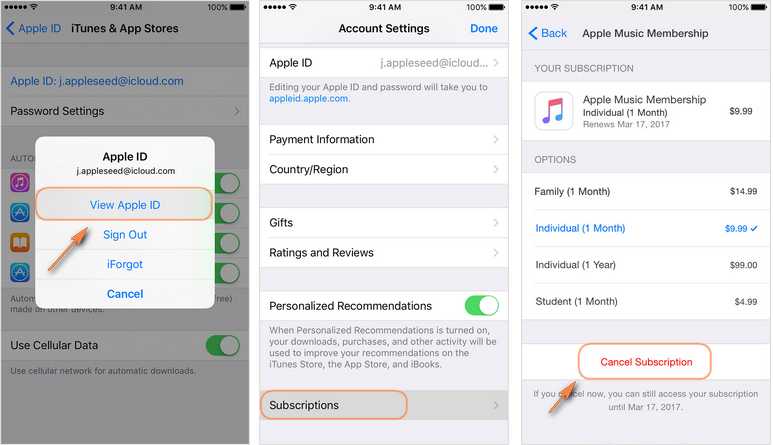 Если же подписка активна, она останется таковой до истечения оплаченного периода. После его окончания список обновится, и ее в списке не будет.
Если же подписка активна, она останется таковой до истечения оплаченного периода. После его окончания список обновится, и ее в списке не будет.
Решение возможных проблем
Часто с трудностями сталкиваются пользователи Айфон 6, когда не могут отменить услугу по причине ее отсутствия в перечне активных сервисов. Для решения данной проблемы есть несколько рекомендаций:
- Если на электронную почту приходит сообщение с просьбой оплатить подписку, скажем, Эппл Мьюзик, нужно проверить подлинность отправителя. Просмотрите адрес, с которого пришло письмо.
- Иногда подобное возможно по причине того, что оформлялась подписка с другого Ай-Ди. Это когда телефон покупался с рук.
 Такое же происходит, если одним аккаунтом пользуется вся семья. Отказаться можно только с устройства, с которого она оформлялась.
Такое же происходит, если одним аккаунтом пользуется вся семья. Отказаться можно только с устройства, с которого она оформлялась. - Деньги взимаются и за пользование iCloud. Когда в перечне эта функция отсутствует, обращайтесь в официальную службу поддержки или в сервис Apple.
Описанных способов достаточно, чтобы управлять всеми подписками. Если же проблему не решили даже в сервисном центре, не спешите расстраиваться. Перед тем как отключить платную подписку на Айфоне, убедитесь, не предоставляется ли услуг мобильным оператором. Если раньше подобные сервисы сотовых служб были действительно полезными, то сейчас они действуют по-другому. Ненавязчиво или завуалировано вам навязывают мобильное ТВ или доступ к медиатеке.
Потом со счета снимаются деньги, и после проверки баланса у владельца смартфона возникает резонный вопрос, а куда делись деньги. Для решения этой проблемы зайдите с любого устройства, подключенного к интернету, на сайт оператора и зайдите в личный кабинет пользователя.
Далее действуйте согласно предоставленному меню настроек. В большинстве случаев есть специальный раздел, где можно отписаться от любой услуги. Если это делать лень, зайдите в центр обслуживания абонентов, и пусть операционисты проверят состояние и отключат все ненужное.
Как отменить Apple Music
Услуги по подписке, такие как потоковые сервисы, коробки красоты и стиля жизни, а также доставка еды, могут пригодиться. Однако каждый из них стоит денег. Хотите сократить свои расходы? Подписки могут быть хорошим началом. Если вы хотите отменить свое членство в Apple Music, вот как это сделать.
Однако каждый из них стоит денег. Хотите сократить свои расходы? Подписки могут быть хорошим началом. Если вы хотите отменить свое членство в Apple Music, вот как это сделать.
ПОМОГИТЕ МНЕ ОПЛАЧИТЬ СЧЕТА
Что такое Apple Music?
Apple Music — это служба потоковой передачи музыки, аудио и видео по запросу. Apple Music, впервые представленная в 2015 году, сегодня насчитывает более 78 миллионов подписчиков. Его каталог превышает 90 миллионов песен, 30 000 плейлистов и 50 000 подкастов. Помимо музыки и эпизодов подкастов, он предлагает потоковое видео и рекомендации треков на основе AI.
Сколько стоит Apple Music?
У Apple Music есть несколько планов подписки в соответствии с вашими потребностями или бюджетом. Самая большая разница между планами — это ваш доступ к Apple Music.
Платите 4,99 доллара в месяц за неограниченный доступ к полному каталогу Apple Music без прерывания рекламы. К сожалению, Apple Music Voice доступен только на устройствах Apple.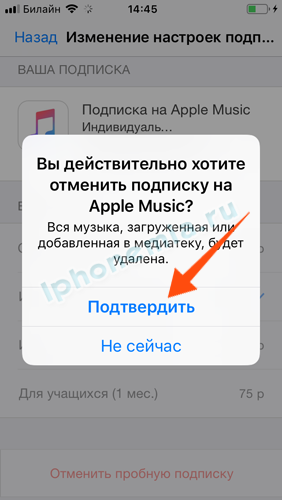 Вы также не можете скачать песни или слушать в автономном режиме.
Вы также не можете скачать песни или слушать в автономном режиме.
Индивидуальный
Индивидуальная подписка за 9,99 долларов в месяц является стандартной подпиской Apple Music. Вы можете получить доступ ко всем 90 миллионам песен в каталоге Apple Music без рекламы. Вы также можете слушать на устройствах сторонних производителей, загружать контент и смотреть, какую музыку слушают ваши друзья.
Студент
За 4,99 доллара США в месяц студенты могут разблокировать все возможности индивидуального членства за половину стоимости. Apple Music требует проверки, если вы хотите подписаться на студенческое членство.
Family
Семейная подписка Apple Music стоимостью 14,99 долларов в месяц дает вам полный доступ к каталогу платформы для шести человек. Все можно загрузить, без рекламы и доступно в автономном режиме. Кроме того, музыкальная библиотека и рекомендации каждого человека адаптированы к его собственному вкусу.
Вы также можете получить доступ к Apple Music в рамках пакета Apple One.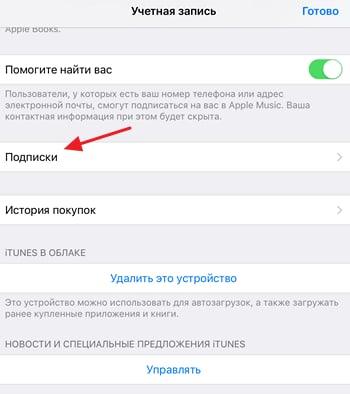 Помимо Apple Music вы получаете подписку на Apple TV+, iCloud и Apple Arcade.
Помимо Apple Music вы получаете подписку на Apple TV+, iCloud и Apple Arcade.
Как отменить Apple Music
Apple усиливает свою привлекательность благодаря объемному звуку без потерь. Тем не менее, предложения могут не оправдать стоимость для вас. Вы можете отменить Apple Music в любое время через Интернет, с помощью мобильного устройства, настольного компьютера или Apple TV.
Как отменить онлайн-подписку на Apple Music
- Перейдите на веб-сайт Apple Music
- Войдите, используя свой Apple ID
- Щелкните значок «Учетная запись» в верхней части экрана и перейдите в «Настройки»
- Перейдите на страницу настроек учетной записи и нажмите кнопку «Управление» в разделе «Подписки».
- В окне «Редактировать подписки» выберите ту, которую хотите отменить. иметь доступ к услуге, пока не закончится период оплаты. Если вы находитесь в середине бесплатной пробной версии, вы немедленно потеряете доступ к Apple Music.

Как отменить подписку Apple Music на iPhone или iPad
- Откройте приложение «Настройки» на устройстве Apple. Подписка на музыку на компьютере Mac
- Откройте «Системные настройки»
- Перейдите к своему Apple ID и просмотрите раздел «Медиа и покупки»
- Рядом с пунктом «Подписки» нажмите кнопку «Управление»
- Выберите подписку Apple Music на следующей вкладке.
- Нажмите «Отменить подписку».
- Подтвердите отмену и нажмите «Готово». Откройте приложение и выполните те же действия, что и на своем iPhone или iPad.
Как отменить подписку на Apple Music на Android
Apple Music доступна как отдельная служба потоковой передачи музыки в магазине Google Play. Если на вашем устройстве Android есть Apple Music, вы можете отменить подписку или бесплатную пробную версию.
- Откройте приложение Apple Music
- Коснитесь значка «Прослушать сейчас»
- Перейдите в раздел «Учетная запись» и выберите «Управление подпиской».
 Нажмите кнопку «Подписки», чтобы просмотреть все ваши активные и бывшие подписки. Нажмите, чтобы удалить и подтвердить.
Нажмите кнопку «Подписки», чтобы просмотреть все ваши активные и бывшие подписки. Нажмите, чтобы удалить и подтвердить.Как отменить подписку на Apple Music на Apple TV
Если у вас Apple TV четвертого поколения или Apple TV 4K, вы можете отменить подписку на Apple Music со своего телевизора.
- Перейдите в «Настройки»
- Откройте «Пользователи и учетные записи»
- Выберите учетную запись с подпиской на Apple Music
- Нажмите «Подписки»
- Из списка выберите «Членство в Apple Music»
- Нажмите «Отменить подписку»
- Зачем отменять подписку на Apple Music?
- Как отменить собственную подписку на Apple Music
- Как отменить подписку Apple Music умершего близкого человека
- Часто задаваемые вопросы: отмена подписки на Apple Music
- Это слишком дорого и не соответствует вашему текущему бюджету.
- Вы переключаетесь на похожий сервис потоковой передачи музыки и видео, например Spotify или Amazon Music.

- Вы не чувствуете, что ваша личная информация находится в безопасности.
- Вы удаляете неиспользуемые учетные записи.
- Вы управляете учетными записями близкого человека от его имени.
- Поиск своих паролей и идентификаторов на своих устройствах и компьютерах
- Войдите в свою учетную запись электронной почты
- Сброс пароля по телефону или электронной почте
- Запрос на передачу права собственности через Apple
- «Как отменить подписку от Apple».
 Служба поддержки Apple. Support.Apple.com.
Служба поддержки Apple. Support.Apple.com.
3
Дополнительная информация
Если у вас возникли проблемы при отмене подписки на Apple TV, вы можете обратиться в службу поддержки Apple по телефону 1-800-APLCARE. Они могут помочь вам решить технические проблемы или проблемы с подпиской.
Часто задаваемые вопросы
Получу ли я возмещение, если отменю подписку на Apple Music?
Не обычно.
 Если вы отмените подписку, у вас будет доступ к вашей учетной записи до конца текущего платежного цикла. В день продления у вас больше не будет доступа к вашей медиатеке Apple Music.
Если вы отмените подписку, у вас будет доступ к вашей учетной записи до конца текущего платежного цикла. В день продления у вас больше не будет доступа к вашей медиатеке Apple Music.Apple Music также обычно не предлагает возмещение при отмене подписки. В общем, сложно получить возмещение за стриминговые сервисы. Это потому, что вы платите вперед за месяц или год вперед. Однако никогда не помешает попытаться получить возмещение за свою учетную запись Apple Music, особенно если вы не пользовались услугой с момента продления подписки.
Когда вы обратитесь в службу поддержки Apple Music, сообщите им, что вы пропустили крайний срок для отмены подписки до ее продления и хотите вернуть деньги. Возможно, вам повезет, и вы получите возмещение, а возможно, вам придется считать это убытком.
Как отключить автообновление в Apple Music?
Войдите в свою учетную запись. Перейдите на вкладку «Подписки» и нажмите кнопку «Управление». Вы можете отключить автообновление в разделе «Продление».

Является ли Apple Music бесплатной с Amazon Prime?
К сожалению, Apple Music не является полностью бесплатной при наличии членства в Amazon Prime. Однако вы можете получить подписку всего за 3,99 доллара в месяц, если у вас есть устройство Echo.
Хотите сократить количество подписок? Узнайте больше о том, как отменить подписку Spotify Premium .
Подушка поможет вам тратить меньше денег, больше экономить и жить финансово более здоровой жизнью. Мы отслеживаем ваши банковские счета и счета кредитных карт круглосуточно и без выходных, находим и предупреждаем вас о надоедливых комиссиях, сообщаем, какие комиссии подлежат обсуждению, с какими банками сотрудничают, и даже можем автоматически вести переговоры от вашего имени.* На сегодняшний день Cushion обеспечила клиентов более 13 миллионов долларов в виде комиссий за банковские и кредитные карты — и мы только начинаем.
*Cushion обсуждает только сборы с высокими шансами возврата.
 Мы не можем гарантировать какие-либо переговоры, регулярную периодичность переговоров или возмещение комиссии — последнее слово за вашим банком.
Мы не можем гарантировать какие-либо переговоры, регулярную периодичность переговоров или возмещение комиссии — последнее слово за вашим банком. Отслеживайте и оплачивайте все платежи «Купи сейчас — плати позже» в одном месте. Присоединяйтесь к списку ожидания для нового предложения Cushion, которое скоро появится!
Присоединяйтесь к списку ожидания
Подпишитесь на нашу рассылку, чтобы получать обновления продуктов, финансовые советы и многое другое.
Как отменить подписку на Apple Music: пошаговая инструкция
Apple Music — один из ведущих сервисов потоковой передачи музыки и видео. Как и его конкуренты, он позволяет легко передавать музыку и видео на ваше устройство дома или в дороге. Однако в качестве платной услуги иногда наступает момент, когда вам нужно знать, как отменить подписку на Apple Music.
Перейти к этим разделам:
Поскольку большинство людей приобретают подписку на Apple Music напрямую через свою учетную запись Apple, не всегда понятно, как ее отменить.
 Это может привести к тому, что с вас будет взиматься больше, чем вы ожидали, или вам будет трудно закрыть учетную запись любимого человека. В рамках своих обязанностей душеприказчика после смерти близкого человека вы также можете защитить его личную информацию, закрыв учетную запись навсегда.
Это может привести к тому, что с вас будет взиматься больше, чем вы ожидали, или вам будет трудно закрыть учетную запись любимого человека. В рамках своих обязанностей душеприказчика после смерти близкого человека вы также можете защитить его личную информацию, закрыв учетную запись навсегда.Имея это в виду, как на самом деле отменить подписку на Apple Music? Выполнив несколько ключевых шагов, вы сможете закрыть свою учетную запись и защитить свою информацию. Хотя этот процесс зависит от того, как вы оплачиваете подписку Apple, следуйте описательной пошаговой инструкции ниже.
Зачем отменять подписку на Apple Music?
Для начала, почему вы можете отменить подписку на Apple Music? Есть несколько причин сделать это для себя или близкого человека. Вот наиболее распространенные причины отмены:
Независимо от причины, рекомендуется удалить учетные записи, которые вы больше не используете или в которых не нуждаетесь. Эти учетные записи потенциально могут быть подвержены риску в случае утечки данных; плюс вы не хотите платить за услуги, которыми не пользуетесь. Управление учетными записями — один из лучших способов защитить свое цифровое наследие.
🎃 АКЦИЯ: Ждали акции? Онлайн-завещания со скидкой 50% до 23.10.2022. Используйте код FIFTYBLOG.
Как отменить собственную подписку на Apple Music
Во-первых, как отменить подписку на Apple Music? Это самый простой процесс, поскольку у вас, вероятно, есть доступ к большей части вашей собственной информации. В зависимости от устройства, которое вы используете для доступа к своей учетной записи Apple Music, у вас есть несколько различных вариантов удаления подписки.
 Чтобы начать, выполните следующие действия.
Чтобы начать, выполните следующие действия.1. Откройте устройство Apple
Самый простой способ отменить подписку на Apple Music — через устройство Apple. Если у вас нет устройства Apple, перейдите к последнему шагу, чтобы узнать об альтернативном способе отмены подписки с помощью ПК или устройства другого производителя. Выполнив следующие действия, вы можете отменить подписку на Apple Music прямо с вашего iPhone, iPad, iPod Touch или Mac.
На выбранном устройстве убедитесь, что вы вошли в Apple ID, связанный с вашей учетной записью Apple Music. Это необходимо, чтобы убедиться, что вы отменяете правильную подписку. Единственный способ создать учетную запись Apple Music — использовать свой Apple ID.
2. Перейдите к настройкам
Далее перейдите к настройкам вашего устройства. На большинстве устройств это определяется кнопкой шестеренки. На вашем Mac вам нужно будет перейти непосредственно в App Store.
Перейдя в настройки, выберите свое имя или Apple ID в верхней части экрана.
 Откроется вкладка с информацией о вашей учетной записи Apple. Если вы используете Mac, обязательно войдите в систему через App Store.
Откроется вкладка с информацией о вашей учетной записи Apple. Если вы используете Mac, обязательно войдите в систему через App Store.3. Коснитесь подписок
На вкладке Apple ID выберите «Подписки». Это страница специально для управления всеми текущими подписками. Если вы платите за какие-либо услуги, приложения, AppleCare и Apple Music, они будут отображаться здесь.
На вашем Mac вы найдете страницу «Подписки» под информацией вашей учетной записи. Прокрутите страницу, чтобы найти свою подписку на Apple Music.
4. Отмените подписку на Apple Music
Когда вы найдете свою подписку Apple Music, нажмите на нее, чтобы открыть дополнительную информацию об управлении. Вы можете обновить свою учетную запись, настроить параметры и многое другое. Чтобы отменить свою учетную запись Apple Music, нажмите «Отменить подписку».
После того, как вы отмените подписку на Apple Music, вы больше не сможете пользоваться платной услугой после окончания вашего последнего месяца.
 Если вы отменяете пробный период, обязательно отмените его за 24 часа до его окончания, чтобы избежать взимания платы.
Если вы отменяете пробный период, обязательно отмените его за 24 часа до его окончания, чтобы избежать взимания платы.Не готовы начать свое завещание?
Это большой шаг, и мы его поняли! Поделитесь своей электронной почтой, и мы напомним вам через несколько дней.
Спасибо за подписку. Ожидайте письма в ближайшее время!
5. Отмена из Интернета
В качестве альтернативы, если у вас нет устройства Apple или вы предпочитаете отменить подписку другим способом, вы также можете сделать это через Интернет. Чтобы аннулировать учетную запись Apple Music в Интернете, перейдите на сайт Music.Apple.com. Вот как вы получаете доступ к потоковой передаче в цифровом виде, если у вас нет приложения, например, на ПК или другом устройстве.
Еще раз вам нужно будет войти в свою учетную запись, щелкнув значок человека в верхней части страницы. Войдите под своим Apple ID. Оттуда перейдите в «Настройки», прокрутите до «Подписки» и выберите «Управление».
 Наконец, выберите «Отменить подписку», чтобы остановить текущие платежи и аннулировать свою учетную запись. Если ваша информация Apple Music сохранена в менеджере паролей, убедитесь, что она удалена, чтобы защитить ваши данные.
Наконец, выберите «Отменить подписку», чтобы остановить текущие платежи и аннулировать свою учетную запись. Если ваша информация Apple Music сохранена в менеджере паролей, убедитесь, что она удалена, чтобы защитить ваши данные.Как отменить подписку Apple Music умершего близкого человека
Также часто приходится удалять учетные записи близких, когда они уходят. Это входит в список того, что делать, когда кто-то умирает, и это важная часть защиты его цифрового наследия и личности. Как отменить подписку на Apple Music умершего близкого человека? Есть несколько шагов, о которых следует помнить.
1. Найдите имя пользователя и пароль Apple ID
Самый простой способ отменить подписку на Apple Music умершего близкого человека — просто войти в систему и выполнить описанные выше действия. Однако для этого требуется, чтобы у вас был доступ к их имени пользователя и паролю Apple ID. Без этой информации сложно восстановить Apple ID.
Вот несколько идей, как найти Apple ID:
Если вы не можете найти их Apple ID самостоятельно, выполните следующие действия.

2. Получить постановление суда
К сожалению, единственный способ получить доступ к чьему-либо Apple ID — получить постановление суда. Apple должна защищать учетные записи пользователей, а это означает, что они не могут передать право собственности, когда кто-то переходит без использования правильных юридических каналов.
Для этого вам нужно знать, как получить свидетельство о смерти, а также ключевую информацию об их учетных записях, связанных с Apple. Если вы являетесь распорядителем имущества вашего близкого человека, очень возможно получить судебный приказ.
3. Отменить платеж
Другой вариант — просто отменить источник платежа. Если ваш близкий человек оплачивал подписку на Apple Music с определенного банковского счета или кредитной карты, отмена или блокировка этих счетов должна остановить платежи. После остановки учетная запись Apple Music будет аннулирована.
» АКЦИЯ ОКТЯБРЯ: Получите скидку 50% на онлайн-заявку, используя код FIFTYBLOG.
 Истекает 23.10.2022.
Истекает 23.10.2022.Часто задаваемые вопросы: отмена подписки на Apple Music
Удаление любой учетной записи может быть запутанным и сложным. Ознакомьтесь с приведенными ниже часто задаваемыми вопросами, чтобы точно знать, чего ожидать.
Что происходит, когда вы отменяете подписку на Apple Music?
При отмене подписки на Apple Music вы теряете доступ к своей платной учетной записи Apple Music. Это означает, что вы не можете загружать музыку через приложение для прослушивания в автономном режиме, и у вас больше не будет доступа к существующим плейлистам. Если вы не продолжите платить за свою учетную запись, вы больше не сможете использовать платное приложение Apple Music.
Нужно ли платить за отмену Apple Music?
Вам не нужно платить за отмену подписки на Apple Music. При этом вам нужно будет заплатить, если вы не сможете отменить подписку в течение бесплатного пробного периода. Если вы не отмените свою учетную запись, услуга продолжит автоматически продлеваться.

Можно ли отменить подписку на Apple Music в любое время?
Да, вы можете отменить подписку на Apple Music в любое время. Apple Music не заключает никаких контрактов. Однако, если вы зарегистрируетесь в течение рекламного периода, вы можете потерять доступ ко всему, что вы сохранили за это время.
Защитите свое цифровое наследие
В конечном счете, существует множество причин, по которым вам может потребоваться аннулировать учетную запись Apple Music. Хотя это популярный потоковый сервис, есть много других подобных ему. Независимо от того, переключаете ли вы услуги, больше не используете их или управляете учетными записями близкого человека, важно защитить свой цифровой след.
Если вам нужна помощь в удалении другой учетной записи потоковой передачи, вам повезло. Узнайте, как удалить учетную запись Spotify или учетную запись Pandora. Процесс так же прост, и важно обеспечить безопасность ваших данных в Интернете.
Источники:
Как отменить подписку Apple Music на вашем iPhone
Есть много людей, которые любят слушать музыку на своем iPhone, и если вы один из них, то вы, вероятно, знаете, что есть несколько разных способов, которыми вы можете сделай это. Вы можете загрузить в свой телефон музыку с другого устройства. Вы можете покупать альбомы через iTunes, которые затем становятся доступными на всех ваших устройствах Apple, или же вы можете приобрести подписку Apple Music и использовать ее. Однако, если у вас есть подписка на Apple Music, может наступить время, когда вы больше не захотите платить за услугу.
Давайте поговорим о преимуществах Apple Music, а также о том, как отменить подписку.
Почему вы можете захотеть приобрести подписку на Apple Music
Причина, по которой большинство людей задумываются о подписке на Apple Music или приобретают ее для себя, заключается в том, что благодаря ей они получают доступ к беспрецедентному количеству жанров, альбомов и песни.
 Подписка стоит 9,99 долларов в месяц, или вы можете заплатить 14,99 долларов за семейную подписку. Семейная подписка позволяет до шести человек слушать неограниченное количество музыки на своих устройствах Apple, хотя вам необходимо включить план семейного доступа iCloud. Студенты колледжа могут получить услугу за 4,9 доллара США.9 в месяц, который будет превосходной сделкой.
Подписка стоит 9,99 долларов в месяц, или вы можете заплатить 14,99 долларов за семейную подписку. Семейная подписка позволяет до шести человек слушать неограниченное количество музыки на своих устройствах Apple, хотя вам необходимо включить план семейного доступа iCloud. Студенты колледжа могут получить услугу за 4,9 доллара США.9 в месяц, который будет превосходной сделкой.Apple Music был запущен еще в 2015 году и был представлен как альтернатива таким сервисам, как Spotify и Tidal. Что делает его уникальным, так это то, что он также находится в процессе создания другого контента, помимо музыки, к которому у вас будет доступ за эту ежемесячную плату. Телевизионные шоу и эксклюзивный контент артистов находятся в меню Apple Music, и этого достаточно, чтобы некоторые люди были достаточно любопытны, чтобы хотя бы попробовать это.
Как работает служба?
Если вы приобретете новый iPhone в наши дни, то обнаружите, что на него предварительно загружена Apple Music.
 Тем не менее, вам нужно будет начать платить ежемесячную плату, чтобы активировать его. Согласно веб-сайту Apple, вы получаете доступ к 30-миллионной библиотеке песен.
Тем не менее, вам нужно будет начать платить ежемесячную плату, чтобы активировать его. Согласно веб-сайту Apple, вы получаете доступ к 30-миллионной библиотеке песен.Для тех, кто думает, что это звучит как аналог iTunes, это неверно. iTunes позволяет вам постоянно владеть музыкой, потому что вы покупаете лицензию на нее. С Apple Music это больше похоже на то, что вы арендуете его. Кроме того, вам не нужно платить за подписку, чтобы использовать iTunes. Это потому, что каждая песня, которая там есть, не говоря уже о шоу, фильмах и т. д., покупалась отдельно.
Вам также может быть интересно узнать, что вы можете попробовать эту услугу в течение трех месяцев, прежде чем начнете платить за нее. Он работает с AirPlay, и вы также можете использовать его на моделях iPhone, iPad и iPod Touch, на которых установлена любая из версий iOS после 8.4.
Как активировать Apple Music?
Чтобы начать бесплатную трехмесячную пробную версию Apple Music, первое, что вам нужно сделать, — это обновить свои устройства.
 В случае вашего iPhone это означает переход к настройкам 9.0177 , затем Общие , а затем Обновление программного обеспечения . Если есть новая версия iOS, то установите ее. Если новой версии нет, то переходим к следующему шагу.
В случае вашего iPhone это означает переход к настройкам 9.0177 , затем Общие , а затем Обновление программного обеспечения . Если есть новая версия iOS, то установите ее. Если новой версии нет, то переходим к следующему шагу.Откройте приложение Apple Music . Вы должны увидеть приглашение начать трехмесячную бесплатную пробную версию. Вы получаете одну бесплатную пробную версию на человека или на семью. Затем вы выберете тип подписки, который хотите. Вы увидите параметры студенческой ставки и т. д.
Нажмите Использовать существующий Apple ID , а затем введите свой Apple ID и пароль. Если у вас еще нет Apple ID, нажмите Создать новый Apple ID и следуйте инструкциям, которые вы видите там. Затем вам нужно будет подтвердить свои платежные данные. Трехмесячное предложение может быть бесплатным, но к вашей учетной записи все равно должна быть привязана действующая кредитная или дебетовая карта.
 Нажмите Присоединиться к .
Нажмите Присоединиться к .Теперь у вас должен быть немедленный доступ ко всем песням и другим медиафайлам, доступным через Apple Music. Проверьте это в течение трех месяцев, и посмотрите, понравится ли вам это.
Что делать, если вы решите отменить подписку на Apple Music?
Допустим, у вас закончился пробный период, и вы решили, что сервис все-таки не для вас. Также может случиться так, что вы какое-то время платили за услугу, но сейчас хотите прекратить ее использование.
Получите наличные за подержанный iPhone
Мы покупаем подержанные и сломанные iPhone по лучшей цене! Получите бесплатную доставку, 14-дневную блокировку цены и нашу гарантию самой высокой цены.
ПРОДАТЬ СВОЙ АЙФОНОткройте приложение Настройки и нажмите Ваше имя . Набрать подписок . Вы должны увидеть список всех сервисов, на которые вы подписаны через Apple. Apple Music должна быть среди них. Нажмите на эту подписку, чтобы управлять ею.
 Вы можете выбрать другой вариант подписки, если хотите, или нажать Отменить подписку . Если вы не видите эту опцию доступной, это означает, что вы уже отменили ее, и она не будет продлена, если вы не укажете Apple иное.
Вы можете выбрать другой вариант подписки, если хотите, или нажать Отменить подписку . Если вы не видите эту опцию доступной, это означает, что вы уже отменили ее, и она не будет продлена, если вы не укажете Apple иное.Если вы заходите в приложение «Настройки» и не видите пункт «Подписки», вы также можете перейти в iTunes и App Store на своем телефоне. Нажмите свой Apple ID , а затем View Apple ID . Вы можете войти в систему, прокрутить вниз до того места, где написано Подписки , и коснуться его. Там же вы можете изменить или отменить Apple Music.
Что произойдет после отмены Apple Music?
При отмене Apple Music, если шла бесплатная пробная версия, то у вас сразу больше не будет к ней доступа. Если вы хотите получить максимальную отдачу от бесплатной пробной версии, но не хотите начинать платить за услугу, подождите, пока не истечет три месяца, прежде чем отменять подписку.

- Откройте приложение «Настройки» на устройстве Apple. Подписка на музыку на компьютере Mac
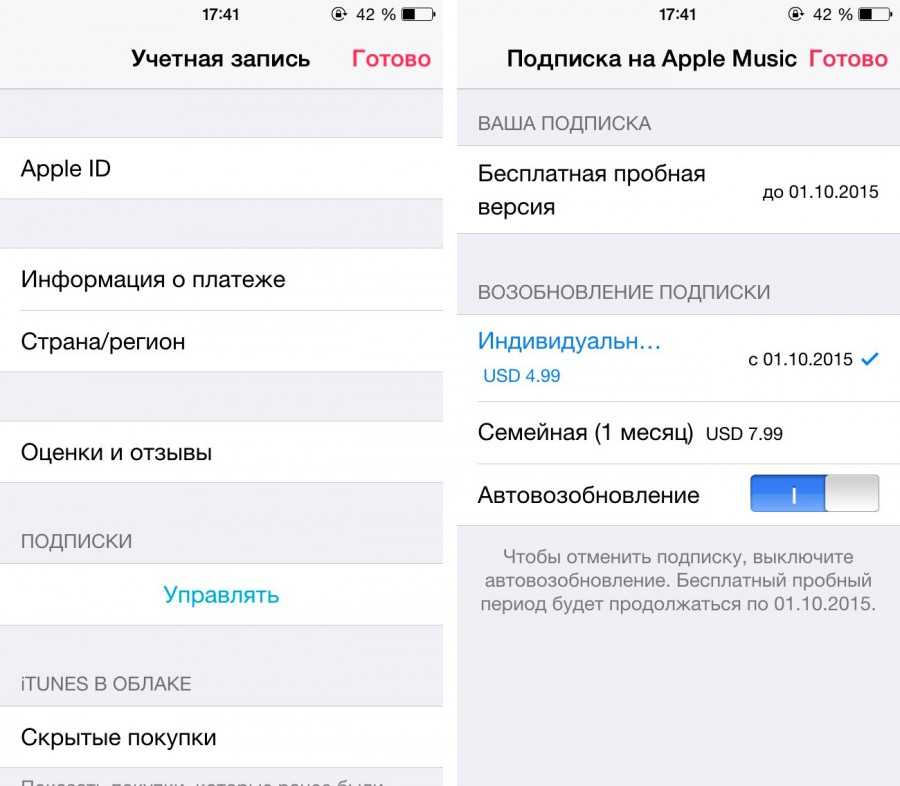
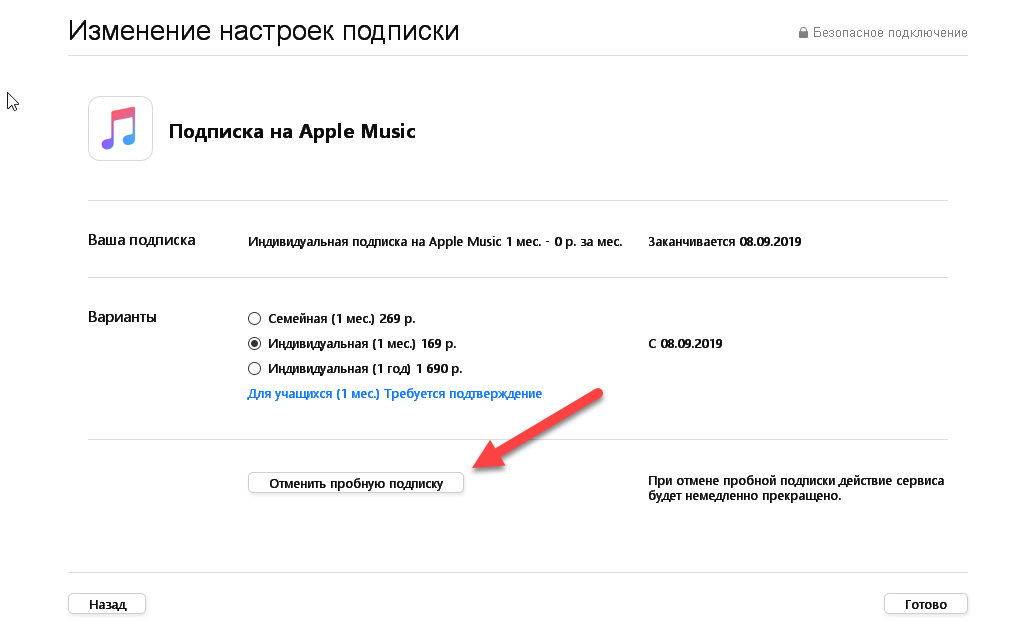 Все наименования приложений, которые будут во втором списке, на данный момент активны;
Все наименования приложений, которые будут во втором списке, на данный момент активны;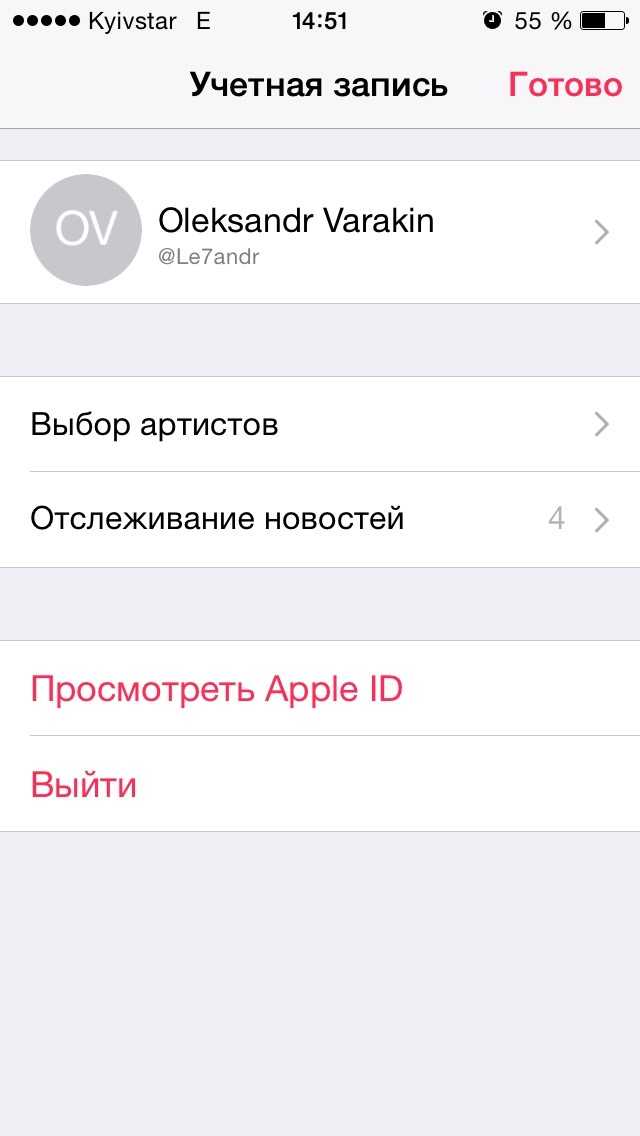

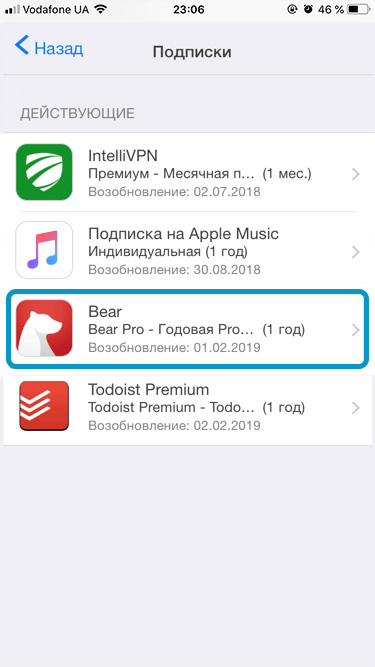 ru/tips-tricks/kak-otmenit-podpisku-na-ios-esli-prilozhenie-uzhe-udaleno.html
ru/tips-tricks/kak-otmenit-podpisku-na-ios-esli-prilozhenie-uzhe-udaleno.html
 Нажмите кнопку «Управление» рядом с ним.
Нажмите кнопку «Управление» рядом с ним.
 Такое же происходит, если одним аккаунтом пользуется вся семья. Отказаться можно только с устройства, с которого она оформлялась.
Такое же происходит, если одним аккаунтом пользуется вся семья. Отказаться можно только с устройства, с которого она оформлялась.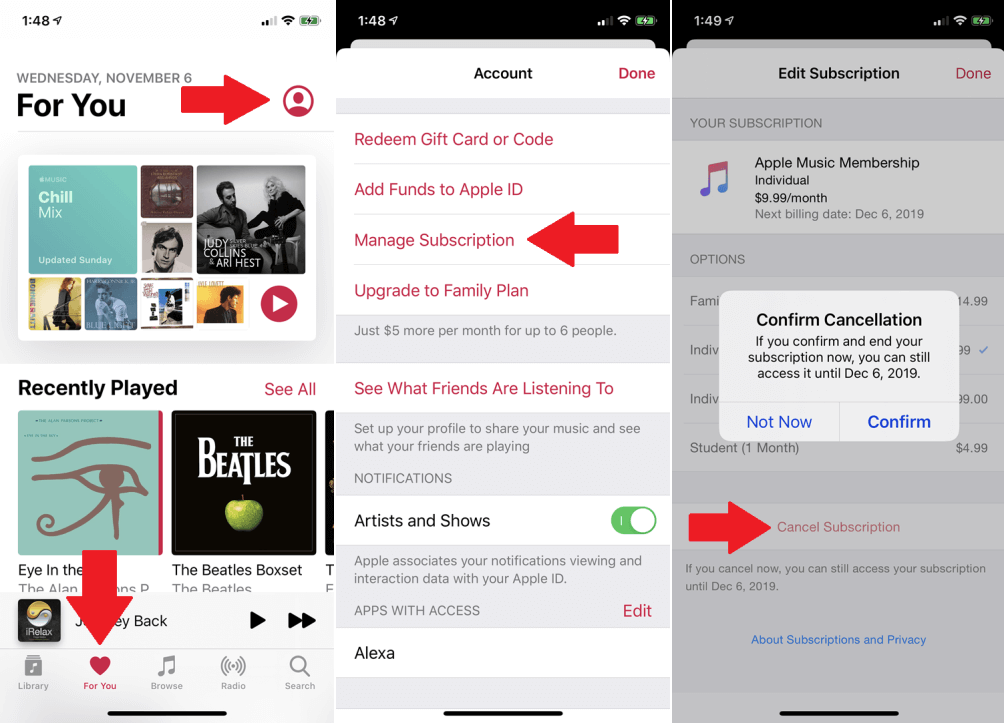
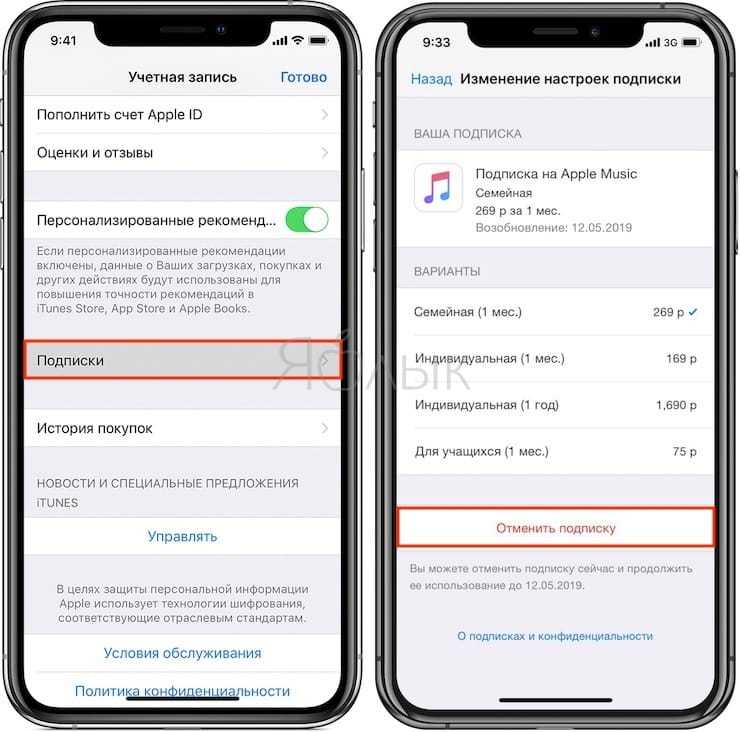 Нажмите кнопку «Подписки», чтобы просмотреть все ваши активные и бывшие подписки. Нажмите, чтобы удалить и подтвердить.
Нажмите кнопку «Подписки», чтобы просмотреть все ваши активные и бывшие подписки. Нажмите, чтобы удалить и подтвердить.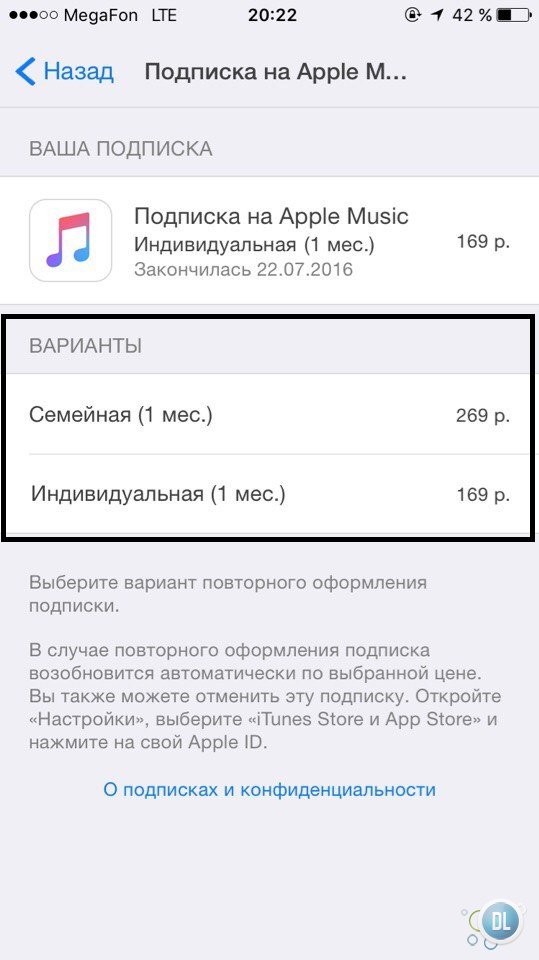 Если вы отмените подписку, у вас будет доступ к вашей учетной записи до конца текущего платежного цикла. В день продления у вас больше не будет доступа к вашей медиатеке Apple Music.
Если вы отмените подписку, у вас будет доступ к вашей учетной записи до конца текущего платежного цикла. В день продления у вас больше не будет доступа к вашей медиатеке Apple Music.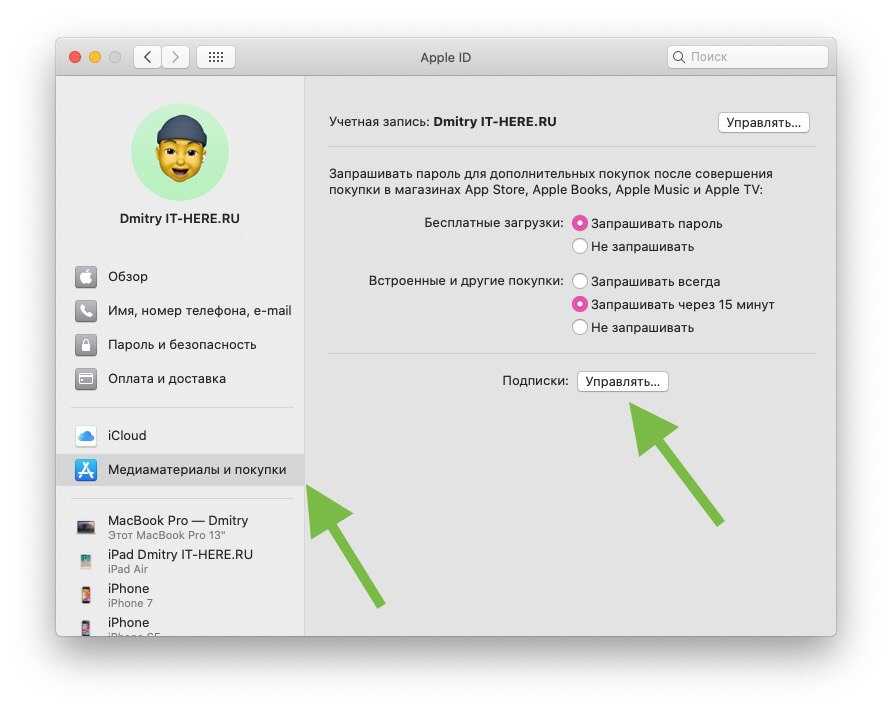
 Мы не можем гарантировать какие-либо переговоры, регулярную периодичность переговоров или возмещение комиссии — последнее слово за вашим банком.
Мы не можем гарантировать какие-либо переговоры, регулярную периодичность переговоров или возмещение комиссии — последнее слово за вашим банком.  Это может привести к тому, что с вас будет взиматься больше, чем вы ожидали, или вам будет трудно закрыть учетную запись любимого человека. В рамках своих обязанностей душеприказчика после смерти близкого человека вы также можете защитить его личную информацию, закрыв учетную запись навсегда.
Это может привести к тому, что с вас будет взиматься больше, чем вы ожидали, или вам будет трудно закрыть учетную запись любимого человека. В рамках своих обязанностей душеприказчика после смерти близкого человека вы также можете защитить его личную информацию, закрыв учетную запись навсегда.
 Чтобы начать, выполните следующие действия.
Чтобы начать, выполните следующие действия. Откроется вкладка с информацией о вашей учетной записи Apple. Если вы используете Mac, обязательно войдите в систему через App Store.
Откроется вкладка с информацией о вашей учетной записи Apple. Если вы используете Mac, обязательно войдите в систему через App Store. Если вы отменяете пробный период, обязательно отмените его за 24 часа до его окончания, чтобы избежать взимания платы.
Если вы отменяете пробный период, обязательно отмените его за 24 часа до его окончания, чтобы избежать взимания платы. Наконец, выберите «Отменить подписку», чтобы остановить текущие платежи и аннулировать свою учетную запись. Если ваша информация Apple Music сохранена в менеджере паролей, убедитесь, что она удалена, чтобы защитить ваши данные.
Наконец, выберите «Отменить подписку», чтобы остановить текущие платежи и аннулировать свою учетную запись. Если ваша информация Apple Music сохранена в менеджере паролей, убедитесь, что она удалена, чтобы защитить ваши данные.
 Истекает 23.10.2022.
Истекает 23.10.2022.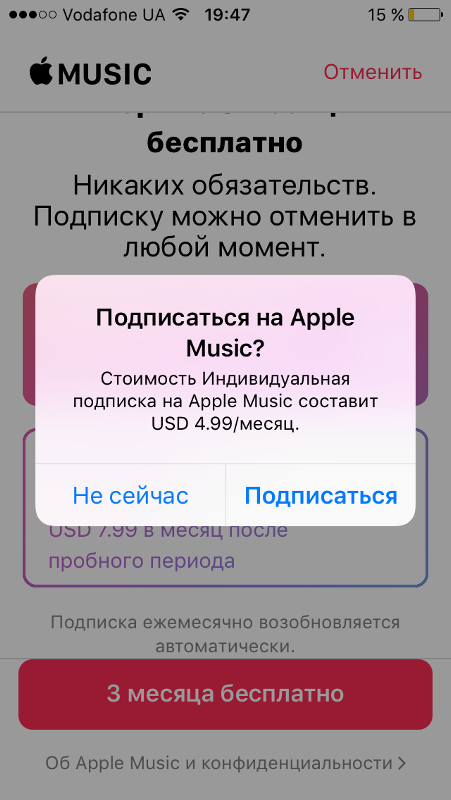
 Служба поддержки Apple. Support.Apple.com.
Служба поддержки Apple. Support.Apple.com.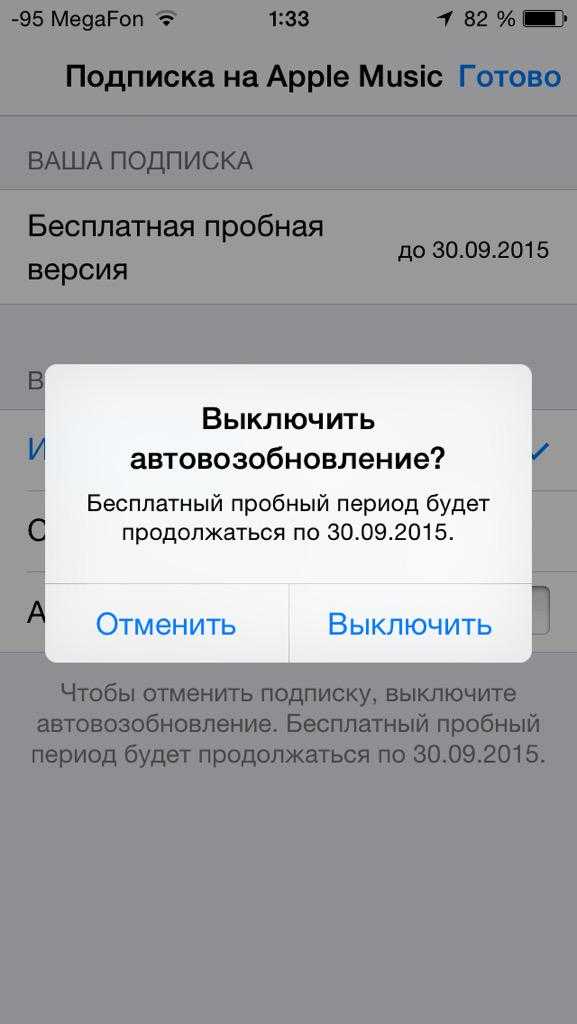 Подписка стоит 9,99 долларов в месяц, или вы можете заплатить 14,99 долларов за семейную подписку. Семейная подписка позволяет до шести человек слушать неограниченное количество музыки на своих устройствах Apple, хотя вам необходимо включить план семейного доступа iCloud. Студенты колледжа могут получить услугу за 4,9 доллара США.9 в месяц, который будет превосходной сделкой.
Подписка стоит 9,99 долларов в месяц, или вы можете заплатить 14,99 долларов за семейную подписку. Семейная подписка позволяет до шести человек слушать неограниченное количество музыки на своих устройствах Apple, хотя вам необходимо включить план семейного доступа iCloud. Студенты колледжа могут получить услугу за 4,9 доллара США.9 в месяц, который будет превосходной сделкой.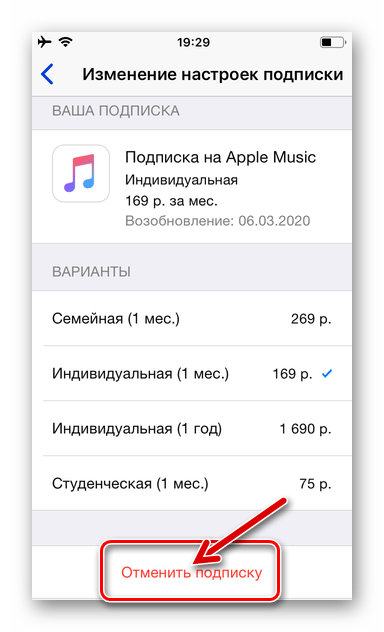 Тем не менее, вам нужно будет начать платить ежемесячную плату, чтобы активировать его. Согласно веб-сайту Apple, вы получаете доступ к 30-миллионной библиотеке песен.
Тем не менее, вам нужно будет начать платить ежемесячную плату, чтобы активировать его. Согласно веб-сайту Apple, вы получаете доступ к 30-миллионной библиотеке песен. В случае вашего iPhone это означает переход к настройкам 9.0177 , затем Общие , а затем Обновление программного обеспечения . Если есть новая версия iOS, то установите ее. Если новой версии нет, то переходим к следующему шагу.
В случае вашего iPhone это означает переход к настройкам 9.0177 , затем Общие , а затем Обновление программного обеспечения . Если есть новая версия iOS, то установите ее. Если новой версии нет, то переходим к следующему шагу.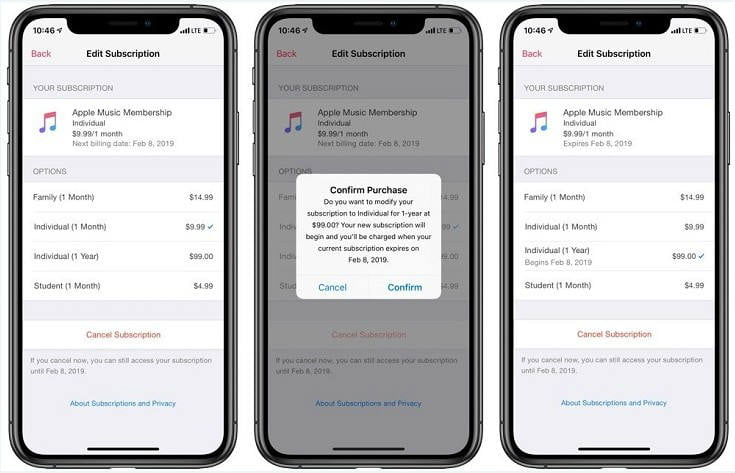 Нажмите Присоединиться к .
Нажмите Присоединиться к .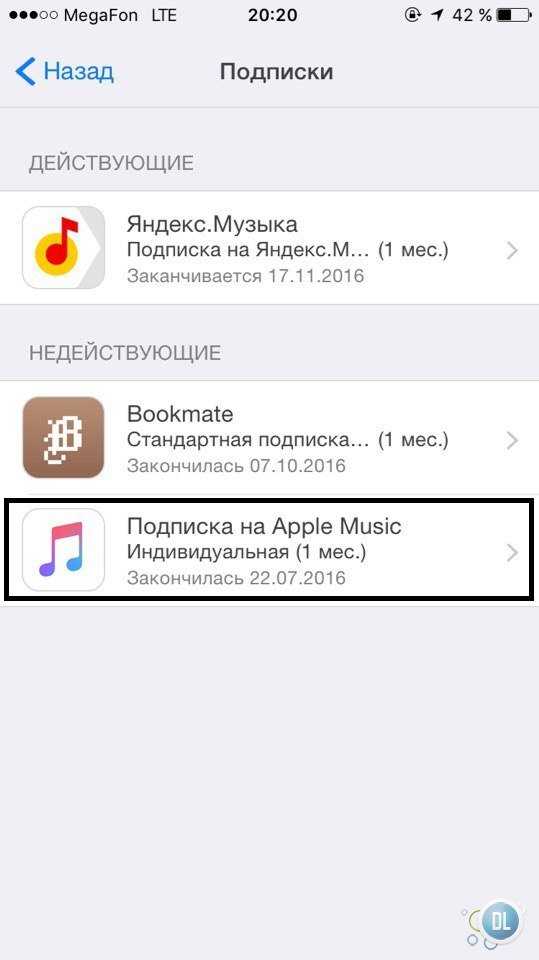 Вы можете выбрать другой вариант подписки, если хотите, или нажать Отменить подписку . Если вы не видите эту опцию доступной, это означает, что вы уже отменили ее, и она не будет продлена, если вы не укажете Apple иное.
Вы можете выбрать другой вариант подписки, если хотите, или нажать Отменить подписку . Если вы не видите эту опцию доступной, это означает, что вы уже отменили ее, и она не будет продлена, если вы не укажете Apple иное.